C. Admin - Neue Nutzer hinzufügen
Springe zu:
No content available.
Herzlich willkommen!
Dieses Handbuch hilft Ihnen, die centrexx Desktop App optimal zu nutzen.
Wir wünschen Ihnen viel Freude beim Telefonieren mit der centrexx Desktop App!
Änderungen bleiben vorbehalten
Version 2 / 09.2025 (DE)
Die aktuellen Release Notes finden Sie hier (nur in Englisch verfügbar).
| Art | Icon | Beschreibung |
| Hinweis |  | Wichtige Informationen und Hinweise, die Sie unbedingt beachten müssen. |
| Tipp |  | Nützliche Tipps, die Ihnen zusätzliche Informationen bieten. |
| Handlungsschritt | - | Wird mit einem Spiegelstrich markiert |
| Ergebnis einer Handlung | ⇒ | Wird mit einem Pfeil markiert |
| Aufzählung/-listung | | Wird mit einem Punkt markiert |
No content available.
Die Desktop App für Windows und für macOS können Sie über die Downloadseite herunterladen.
Sobald der Download abgeschlossen ist, führen Sie den Installer aus.
Die App wird installiert und automatisch geöffnet.
Download and Install for Microsoft Windows
- Open the download page.
- Download the preferred desktop app of the list.
⇒ The installer comes in a ZIP file. - Open the ZIP file and run the embedded installer.
⇒ The app can be found on your desktop once the installation has been completed.
Download and Install for macOS
- Open the download page.
- Download the preferred desktop app of the list.
⇒ The installer comes in a ZIP file. - Open the ZIP file and extract the DMG file.
- Move the DMG file to your application folder.
Für die Installation der Desktop App führen Sie bitte die Setup.exe Datei aus.
Nachdem Ihr Account angelegt wurde, erhalten Sie eine E-Mail, in der Sie aufgefordert werden, ein Passwort zu definieren.
Bitte definieren Sie das Passwort und verwenden Sie es zum Einloggen.
Sie können die centrexx Desktop App so einstellen, dass sie beim Systemstart automatisch startet.
Um es für Mac OS zu aktivieren:
1. Starten Sie die centrexx Desktop App.
2. Klicken Sie mit der rechten Maustaste auf das centrexx Desktop App Symbol im Dock.
3. Wählen Sie Optionen > Bei Anmeldung öffnen.
Um es für Windows zu aktivieren:
Folgen Sie den Schritten, die unter https://support.microsoft.com/en-us/windows/add-an-app-to-run-automatically-at-startup-in-windows-10-150da165-dcd9-7230-517b-cf3c295d89dd beschrieben sind.
Einloggen
Um auf die App zugreifen zu können, gehen Sie wie folgt vor:
- Rufen Sie in Ihrem Browser app.deutsche-telefon.de auf.
- Geben Sie Ihren Benutzernamen (dies ist Ihre E-Mail-Adresse) und Ihr Passwort ein.
- Klicken Sie auf Anmelden.

Upon your first login, you'll be prompted to grant permission to the app to access your microphone and camera.
Sobald Sie eingeloggt sind, sehen Sie den Startbildschirm der App.
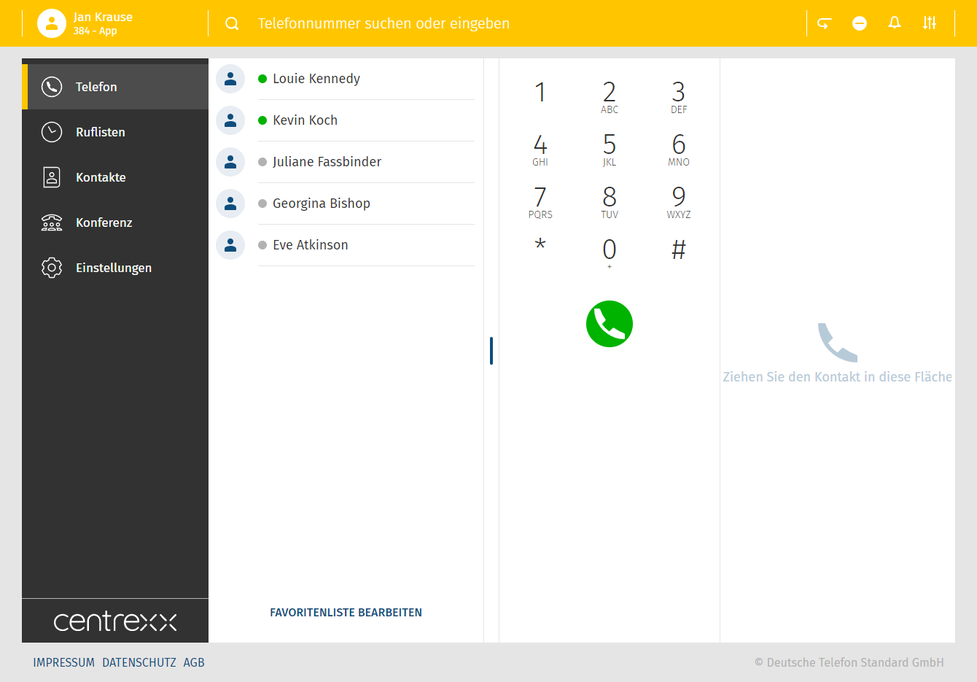
Aufbau der App
Die App ist in 5 Hauptbereiche unterteilt:
1. App-Menü links oben
2. Suchleiste oben
3. Telefon-Menü links
4. Favoritenliste (Ihre BLF-Tasten)*
5. Telefon / Wahlfeld
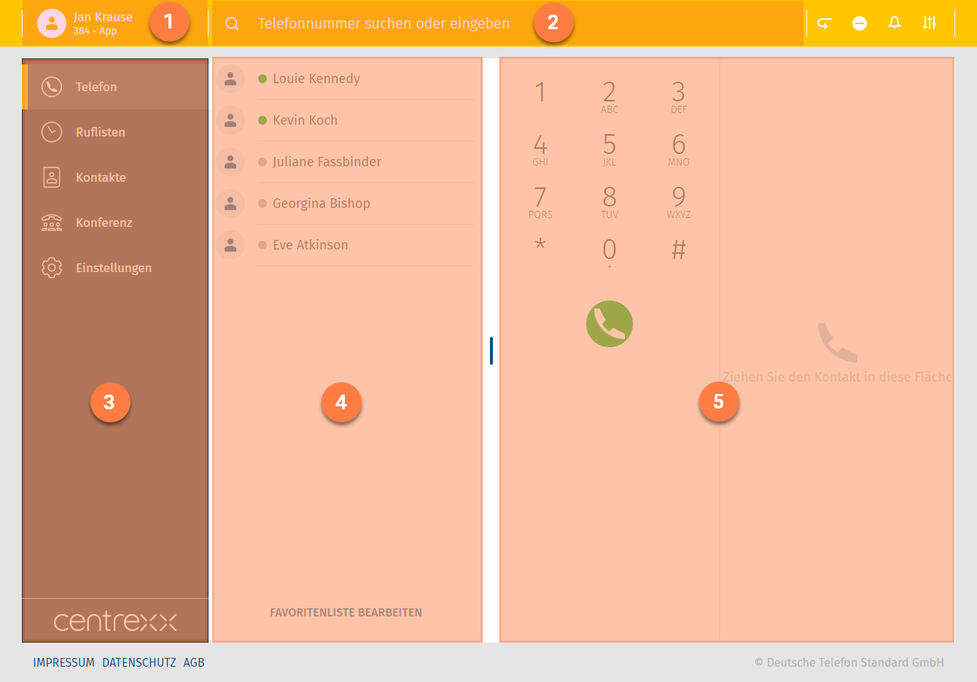
*Die Favoritenliste entspricht der Liste der BLF-Tasten Ihres Endgeräts. Falls Sie keine BLF-Tasten konfiguriert haben oder der Benutzer neu angelegt wurde, ist dieses Feld leer.
App-Menü
Nun mehr zu jedem der Bereiche:
In diesem Bereich der App können Sie Folgendes machen:
- Loggen Sie sich ein und aus
- Stellen Sie ein, über welches Gerät Sie telefonieren möchten
- Fügen Sie Geräte, mit den Sie telefonieren möchten hinzu (C2D Ziele)
- Wechseln Sie zwischen Ihren Geräten
Sie haben die Möglichkeit entweder über die App, über Ihre Nebenstelle, sprich das Gerät, das an Ihre Nebenstelle angebunden ist (z.B. Tischtelefon) oder ein weiteres Ziel, z.B. über Ihr Handy zu telefonieren.
Es handelt sich hier um die Click-to-Dial-Funktionalität.
Sie wählen das Ziel aus, über welches Sie telefonieren möchten und alle Anrufe werden darüber geführt.
Ist das App-Menü eingeklappt, sehen Sie oben im Fenster Ihren Namen und das ausgewählte Gerät, mit dem Sie telefonieren.
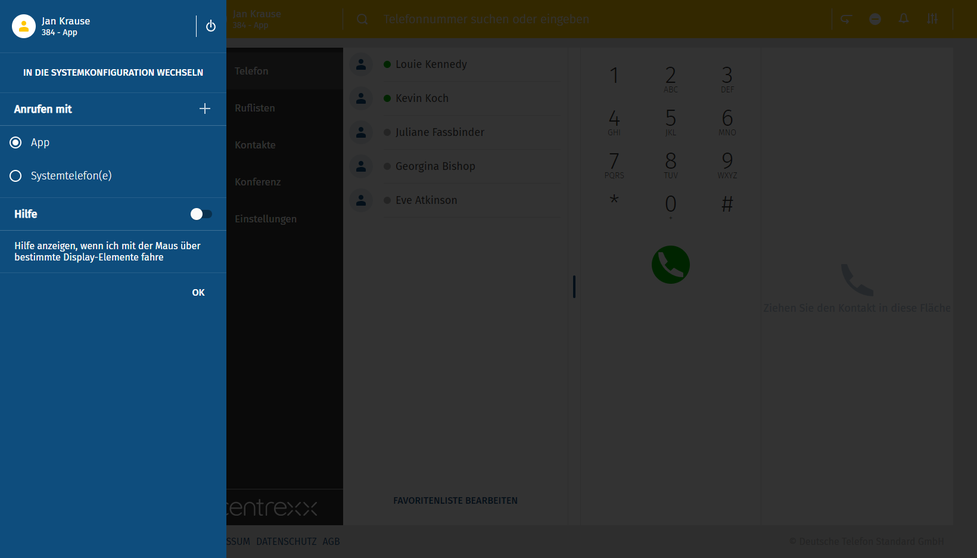
Standardmäßig ist die App als Ihr primäres Endgerät eingestellt. Das bedeutet, dass bei einem eingehenden Anruf die App den Anruf anzeigt und klingelt. Sollten Sie dies ändern möchten, ändern Sie das ausgewählte Endgerät.
- Möchten Sie ein neues Ziel, über welches Sie telefonieren möchten, hinzufügen, klicken Sie oben links auf Ihren Namen.
Sie gelangen ins App-Menü.
- Klicken auf + Zeichen im Abschnitt "Anrufen mit".
Es öffnet sich ein Eingabefeld in welches Sie nun Ihr neues Ziel eingeben können, z.B. das Hotelzimmer-Telefon aus dem Hotelzimmer, in dem Sie sich gerade befinden.
- Geben Sie einen Namen und die Telefonnummer für das Ziel ein.
- Klicken Sie auf Speichern.
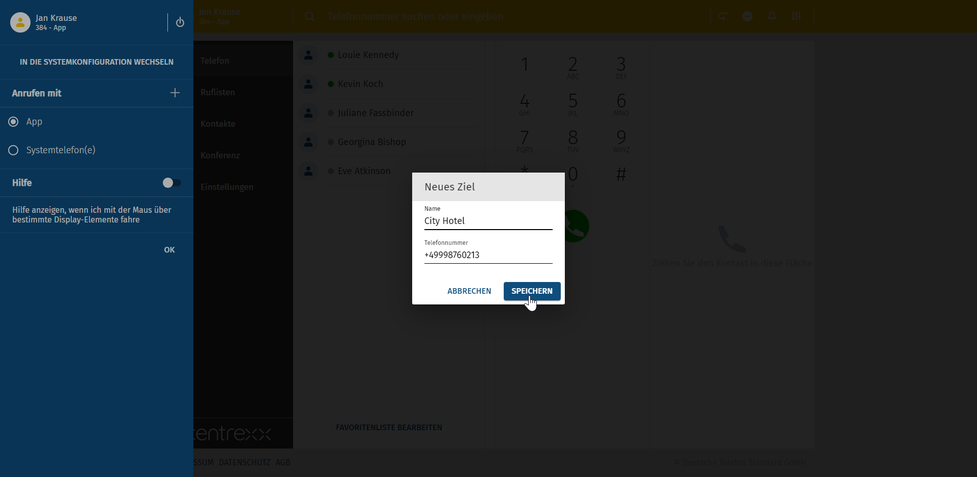
Nun taucht die Rufnummer des City Hotels in der Liste der Geräte, mit denen Sie anrufen können auf.
- Um einen Anruf über die Hotelzimmernummer auszuführen, klicken Sie auf den Eintrag City Hotel.
Jetzt ist das Hotelzimmertelefon als Ihr Gerät, mit dem Sie Anrufe ausführen, hinterlegt.
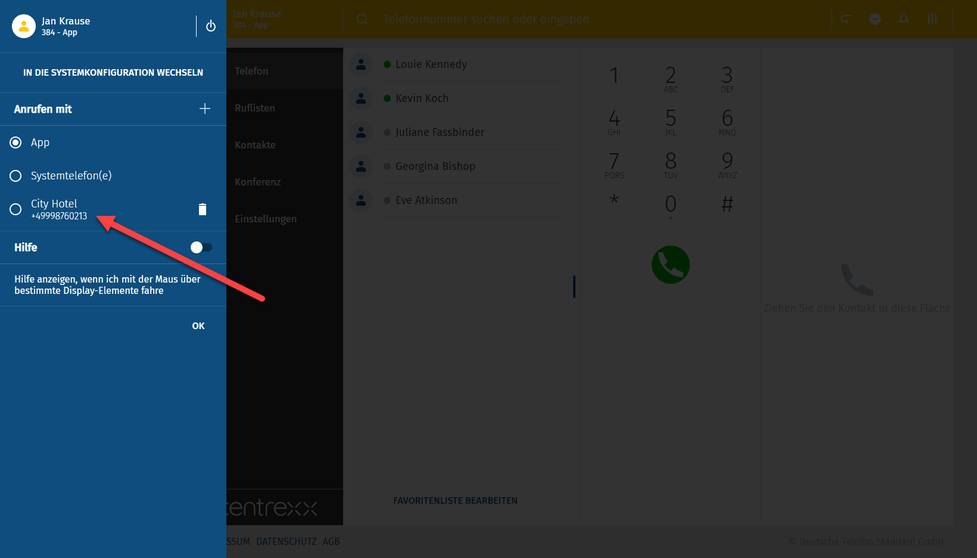
Suchleiste
Durchsuchen Sie die Anlage und Ihr privates Telefonbuch. Suchergebnisse werden geclustered dargestellt.
Neben der Suchleiste finden Sie einige Shortcuts folgender Funktionalitäten der App:
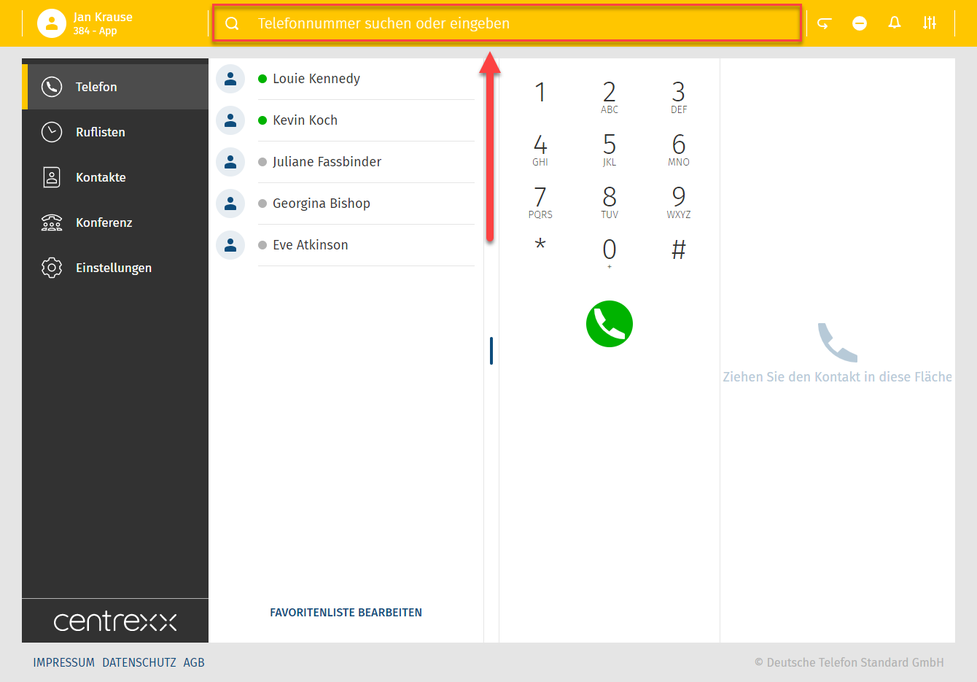
 | Anrufholfunktion (auch bekannt als Orbit) - holen Sie Ihren aktiven Anruf in die App und setzen Sie den Anruf in der App fort. (Funktionscode *8) |
| DND - Nicht stören-Funktion | |
| Tonmodus - Schalten Sie den Klingelton an oder aus. Bei ausgeschaltetem Klingelton werden eingehende Anrufe visuell signalisiert. | |
| Audioausgang - Wählen Sie den Audioausgang (z.B. ein angeschlossenes Headset) für Anrufe und Klingeltöne aus. |
Einzelne Icons sind für Sie möglicherweise nicht sichtbar, wenn Sie die Einstellungen nicht konfiguriert haben.
Telefon-Menü
In diesem Abschnitt der App finden Sie folgende Funktionen:
Telefon-Menü
In diesem Abschnitt der App finden Sie folgende Funktionen:
Initiieren Sie Gespräche. Mehr zudem, wie Sie mit der App telefonieren können, erfahren Sie im Kapitel Telefon - Anrufe tätigen.
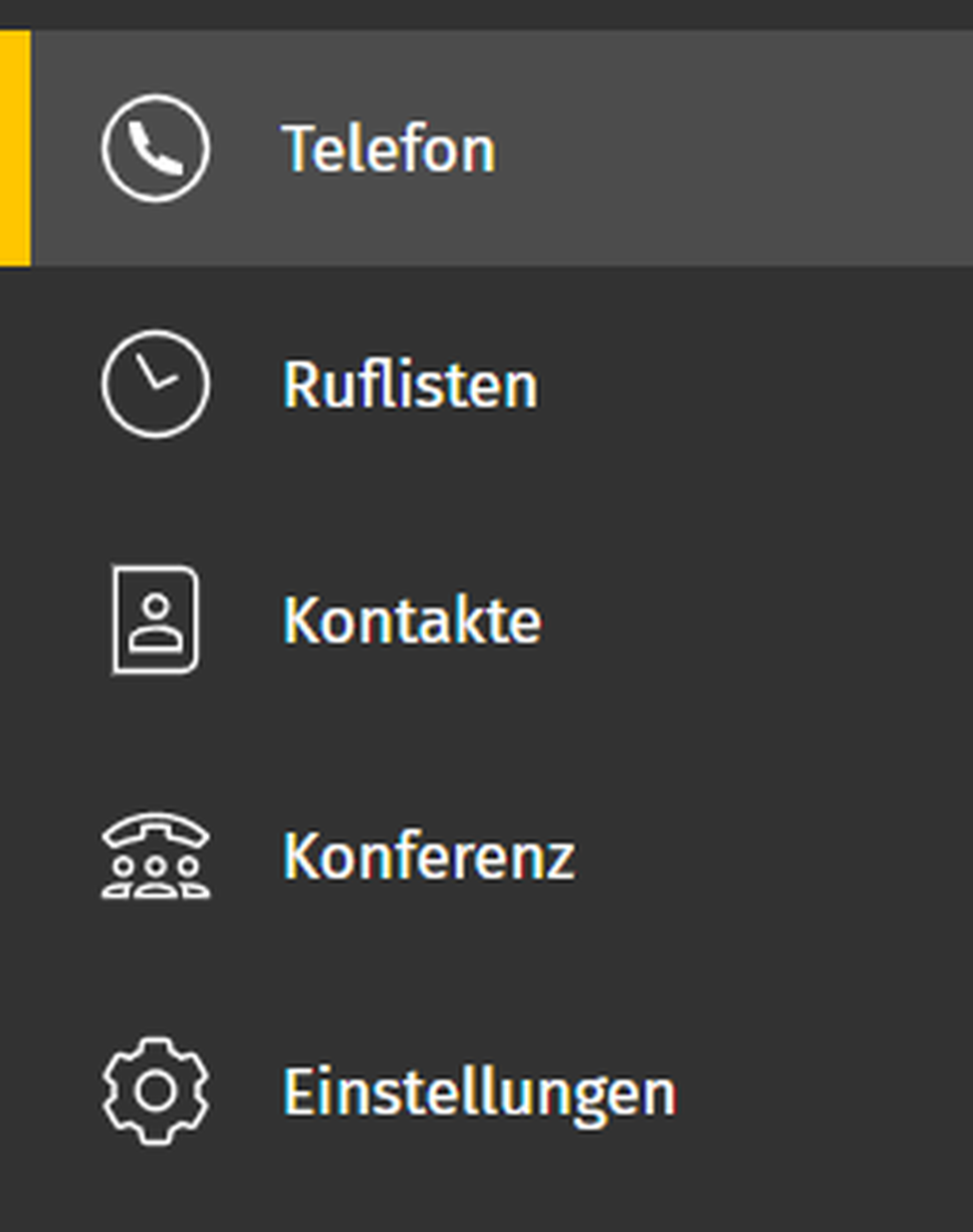
Ruflisten
Hier finden Sie eingegangene, gemachte und verpasste Anrufe sowie Ihre Voicemails.
- Machen Sie einen Doppelklick auf einen Eintrag, um mehr Infos zum Eintrag zu sehen oder um den Eintrag zu löschen.
- Hören Sie Ihre Voicemail direkt über den Eintrag ab.
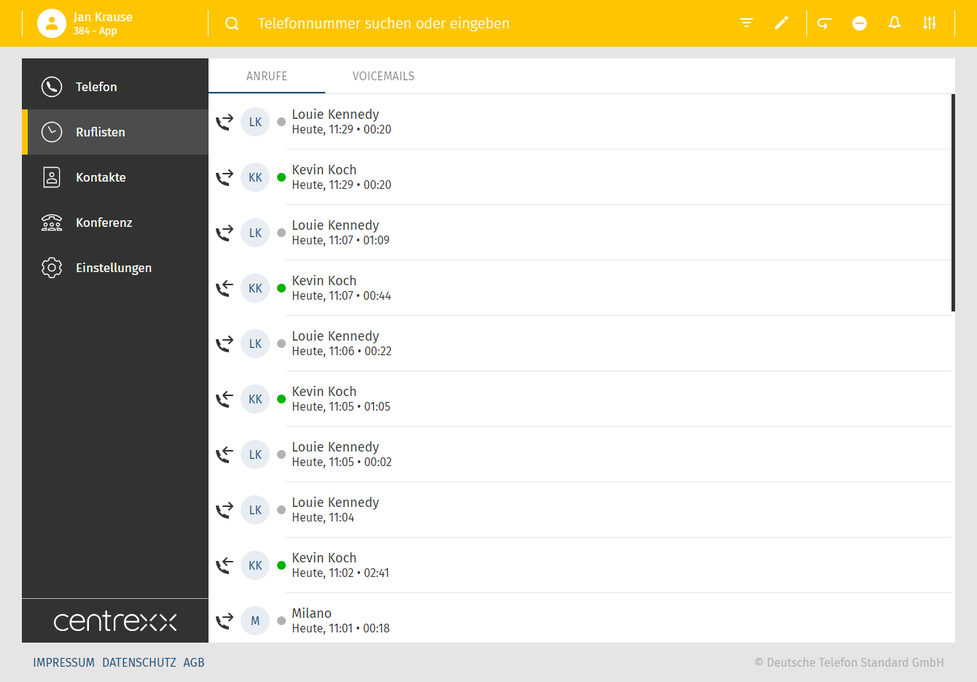
Kontakte
Hier finden Sie alle Ihre Kontakte in alphabetischer Reihenfolge.
- Um eine Nummer aus der Kontaktliste anzurufen, klicken Sie auf den Eintrag und klicken Sie dann auf die Nummer.
Für weitere Optionen, machen Sie einen Rechtsklick auf die Nummer.
Sie können Ihre Kontakte in globale und private Kontakte filtern. Sie können Einträge editieren und neue hinzufügen.
- Hierzu klicken Sie auf die entsprechenden Funktionsicons, die in der Suchleiste erscheinen, sobald Sie in den Bereich Kontakte wechseln.
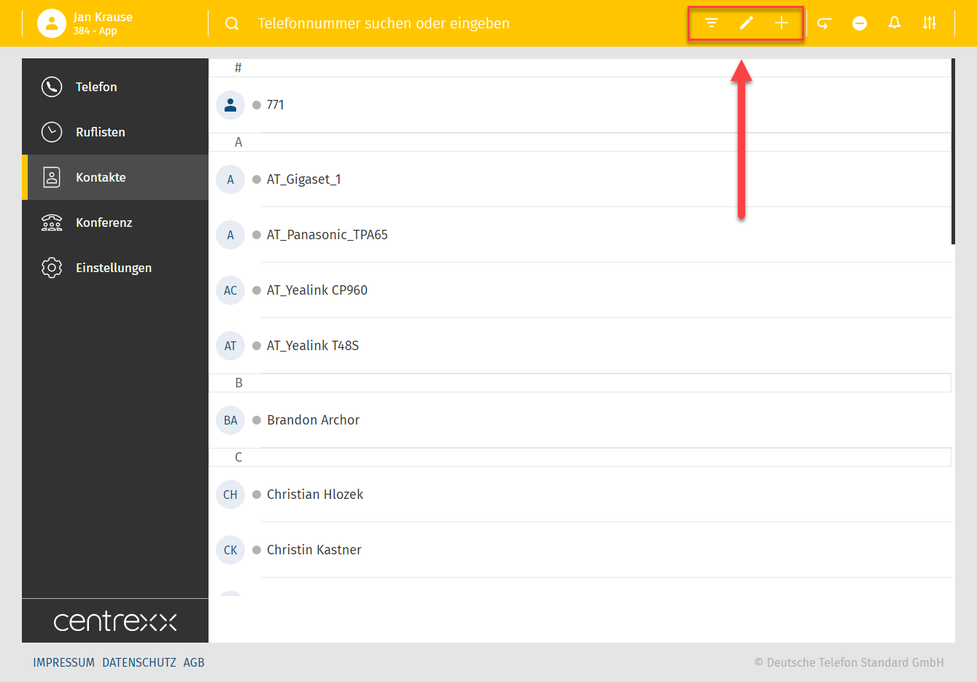
Einstellungen
Unter den Einstellungen finden Sie alle Parameter der App, sowie folgende Themen:
- Benutzereinstellungen
- Rufumleitung
- Warteschlangen
- Funktionstasten
- Fax
- Download
- Info
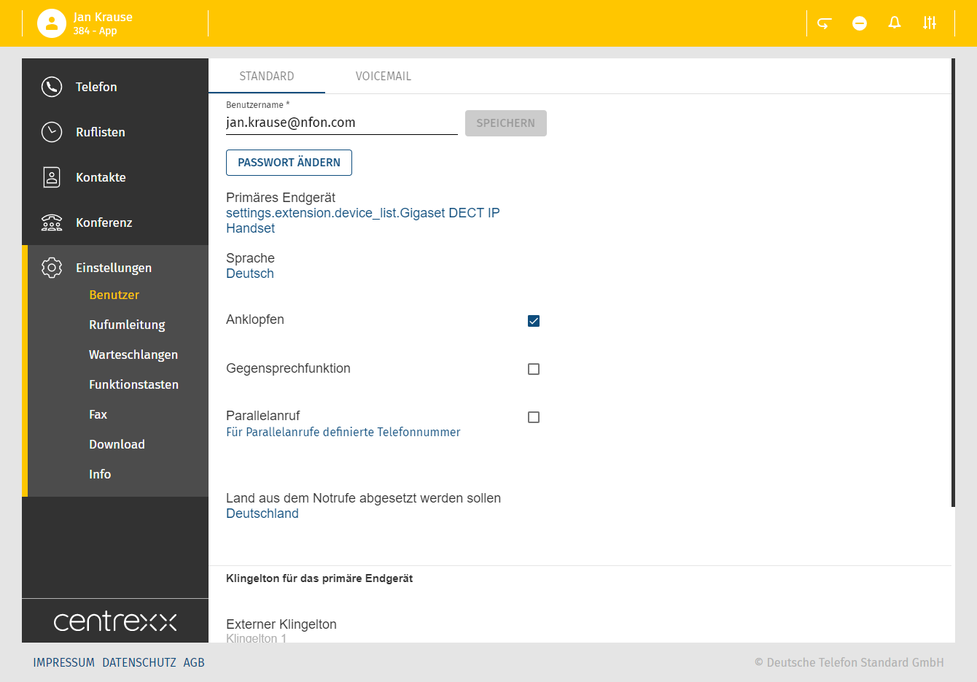
Bitte beachten Sie, dass die Fax-Einstellungen aus Ncontrol nicht mit der App synchronisiert werden.
Favourite
Die Favoritenliste ist die Liste der Funktionstasten für Ihre Nebenstelle, z.B. Kurzwahlen oder Besetzfeldlampen.
Legen Sie hier z.B. die Telefonnummern ab, die Sie am häufigsten anrufen.
- Klicken Sie auf Favoritenliste bearbeiten.
- Klicken Sie dann auf den Plus-Button und geben Sie die Telefonnummer sowie den Namen an.
- Speichern Sie den Eintrag.
Der Eintrag erscheint jetzt in der Favoritenliste.
Sollten für Ihre Nebenstelle bereits Funktionstasten angelegt sein (z.B. für Ihr Systemtelefon), dann werden diese in Ihrer Favoritenliste angezeigt.
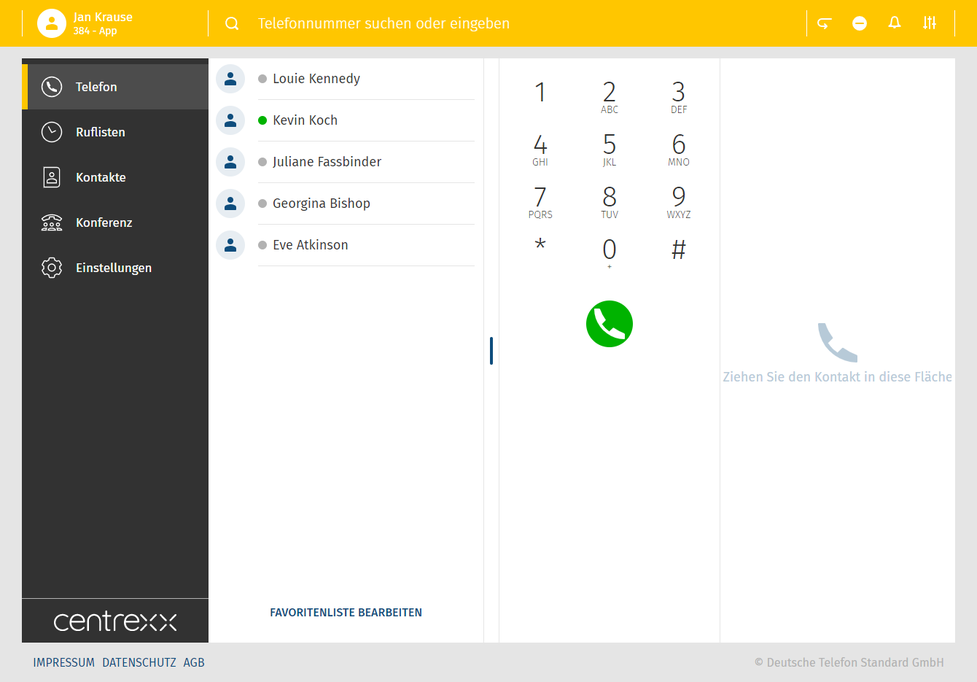
Die Favoritenliste ist die Liste Ihrer BLF-Tasten.
- Sehen Sie wer gerade spricht.
- Ziehen Sie den Eintrag aus der Favoritenliste über Drag & Drop direkt in das Anruffeld rechts und initiieren Sie den Anruf.
Telefon / Wahlfeld
- Geben Sie die Telefonnummer, die Sie anrufen möchten hier ein.
- Verwenden Sie das DTMF-Feld für die Eingabe der Telefonnummer oder z.B. der Konferenz-PIN.
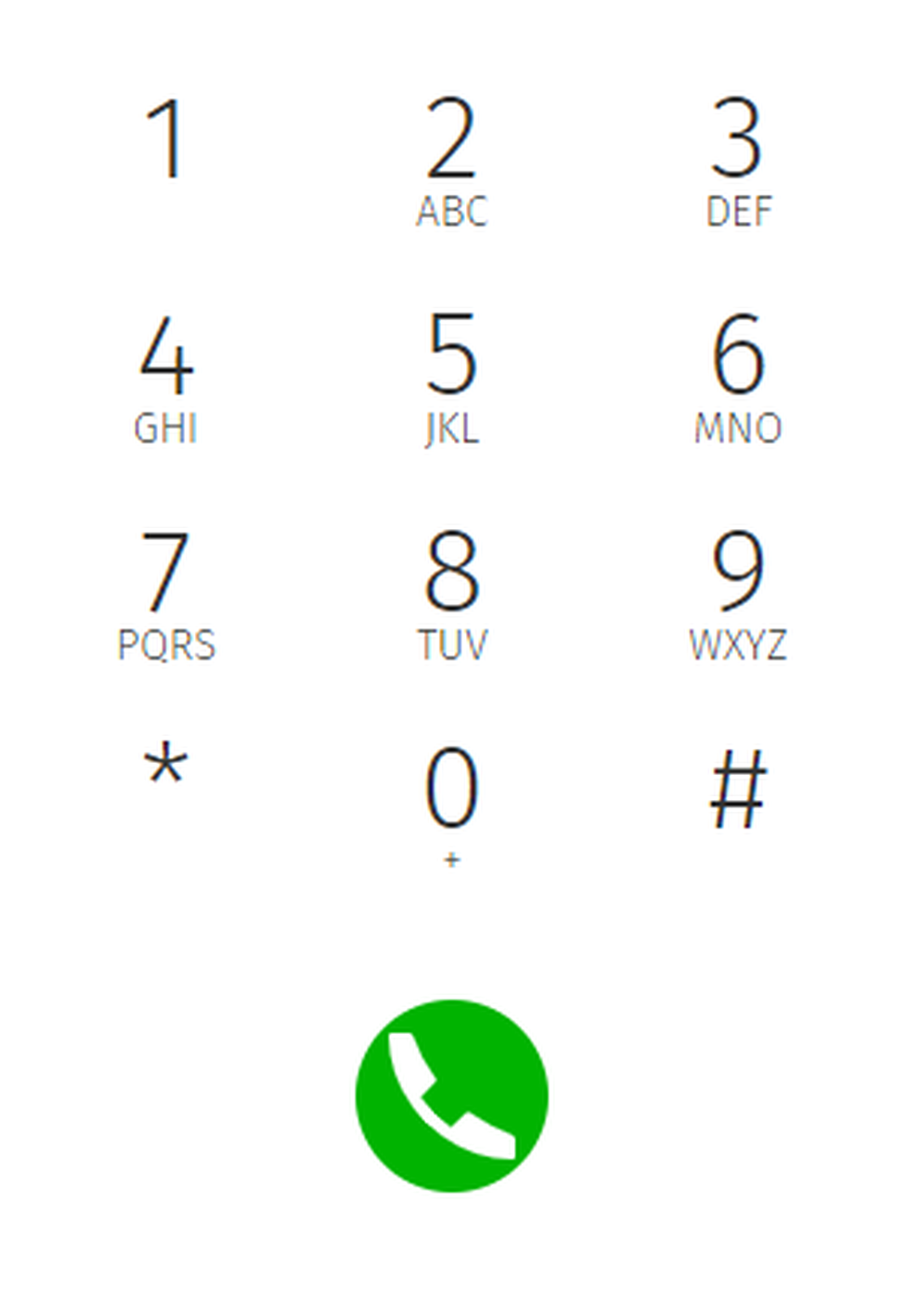
Data processing of private phone book entries
In the event of private use of the phone system, the employees are to be informed in an appropriate manner about the data processing of private phone book entries or the individual assignment of favourites / function keys. In various application scenarios, this personal information can be processed within the telephone system use/administration, during technical and operational operation, including troubleshooting or holiday substitution and substitution in case of illness, during the optimisation and during law enforcement scenarios. A distinction between business and private information cannot be made technically, or only to a limited extent.
Anrufen
Hier haben Sie mehrere Möglichkeiten:
- Machen Sie einen Doppelklick auf die Nummer, die Sie anrufen möchten
- Ziehen Sie die Nummer über Drag & Drop in die Fläche rechts
- Verwenden Sie das Wahlfeld zum Eingeben der Nummer oder durchsuchen Sie über die Suchleiste das Telefonbuch
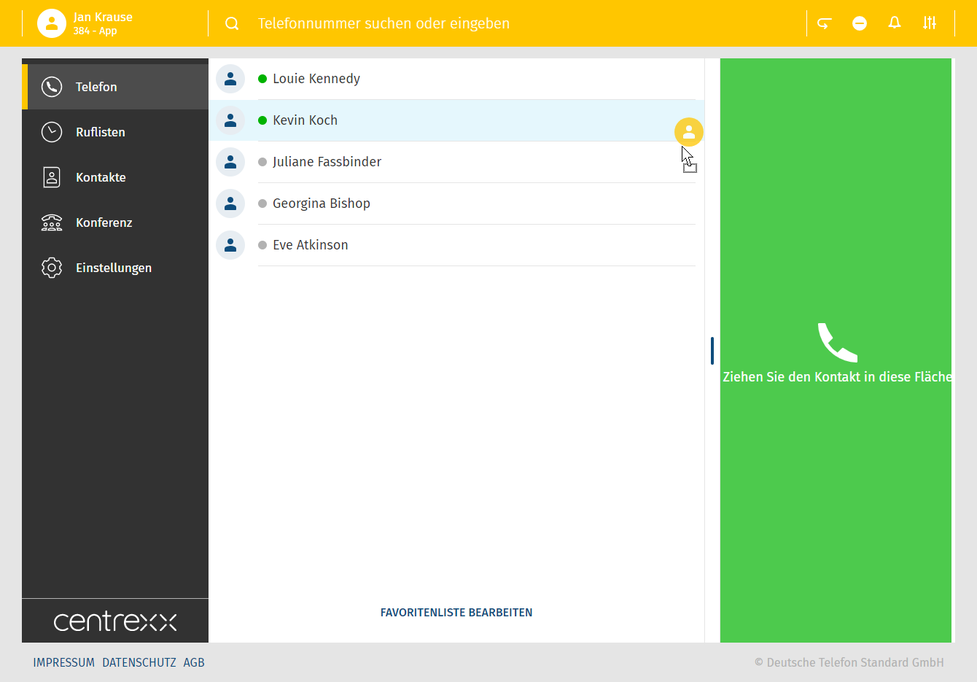
Please be aware that not all number formats will work as intended. Therefore we always recommend the international standard, e.g.: +49 152 2881738 or +44 163 2960201
If one of your contacts uses the national number format (e.g.: 0171 39200 12) it will work as long as you stay in the same national telephone network as the target. But if you would try a call from aboard, it will connect to the national telephone network of your current location.
Call status
Ihr Anrufstatus ist am oberen Bildschirmrand sichtbar. Wenn Sie sich in einem Anruf, einer Konferenz oder einem Meeting befinden, zeigt das grüne Banner den entsprechenden Namen oder die Rufnummer, sowie die bisherige Gesprächsdauer an.
Wird der Anruf gehalten, ist das am oberen Bildschirmrand angezeigte Banner gelb.
Eingehender Anruf
Bei einem eingehenden Anruf, erscheint ein Popup mit der Information über den Anrufer.
- Klicken Sie auf Annehmen oder Ablehnen.
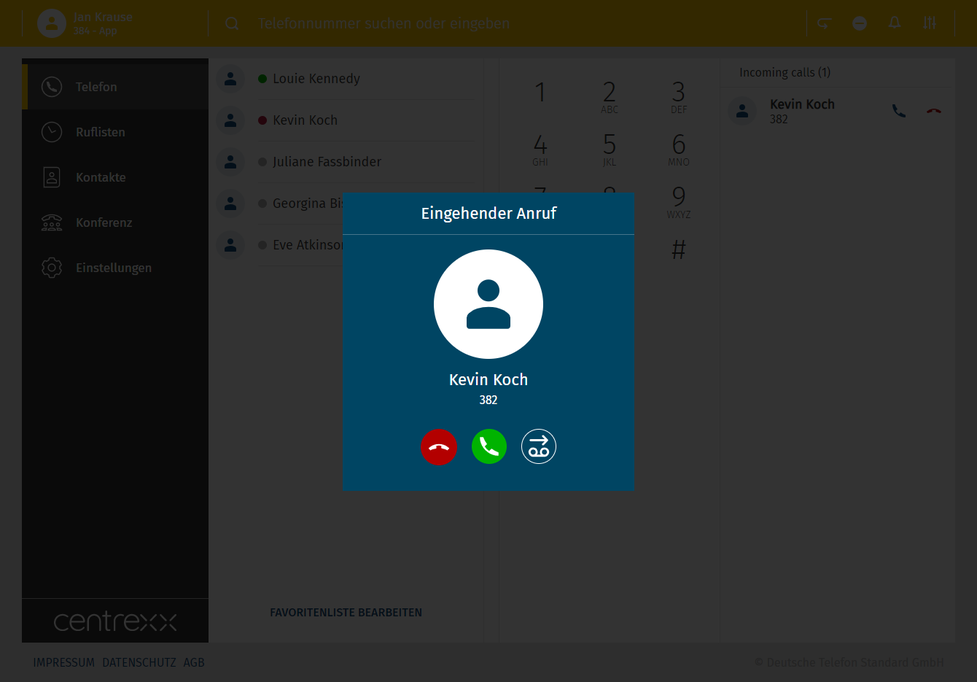
Browser notifications for incoming calls
Browser-Benachrichtigungen bei eingehenden Anrufen
Sie werden bei eingehenden Anrufen benachrichtigt, wenn das Browserfenster minimiert ist oder Sie sich gerade in einem anderen Tab befinden.
Halten
Sie können einen Anruf auf Halten setzten, indem Sie auf den Halten-Button klicken  .
.
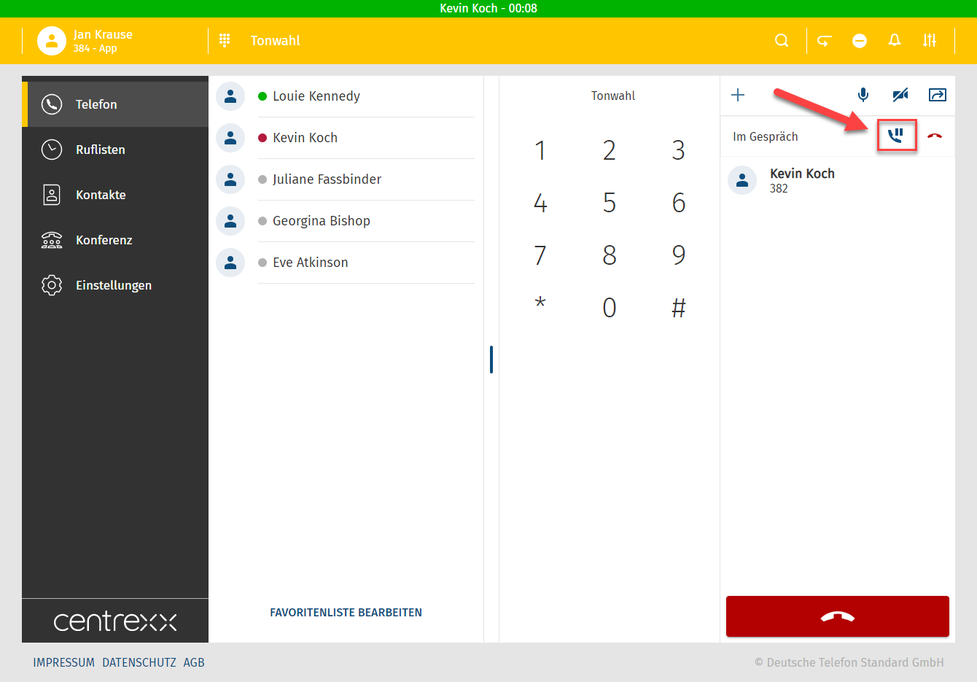
Sollte ein zweiter Anruf eingehen, erscheint ein Pop-Up mit Informationen zum Anrufer.
Eine zweite Benachrichtigung erscheint im Telefonfeld.
- Nehmen Sie den zweiten Anruf an und setzen Sie so den ersten aktiven Anruf auf Halten.
Sie können den zweiten Anruf auch ablehnen und an die Voicemail weiterleiten.
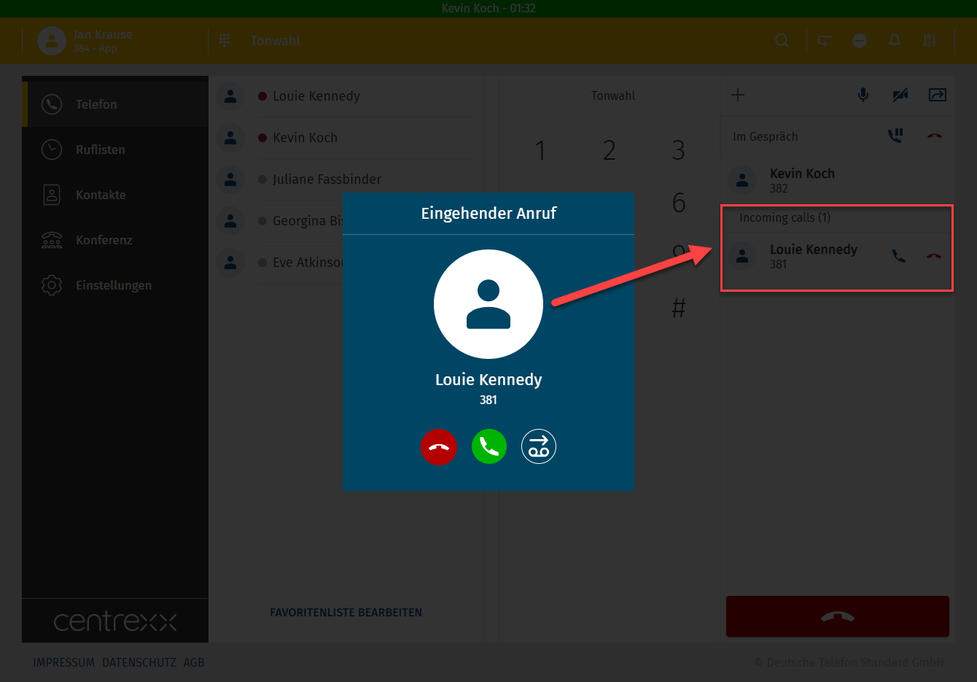
Sie können auch beide Anrufe gleichzeitig auf Halten setzen.
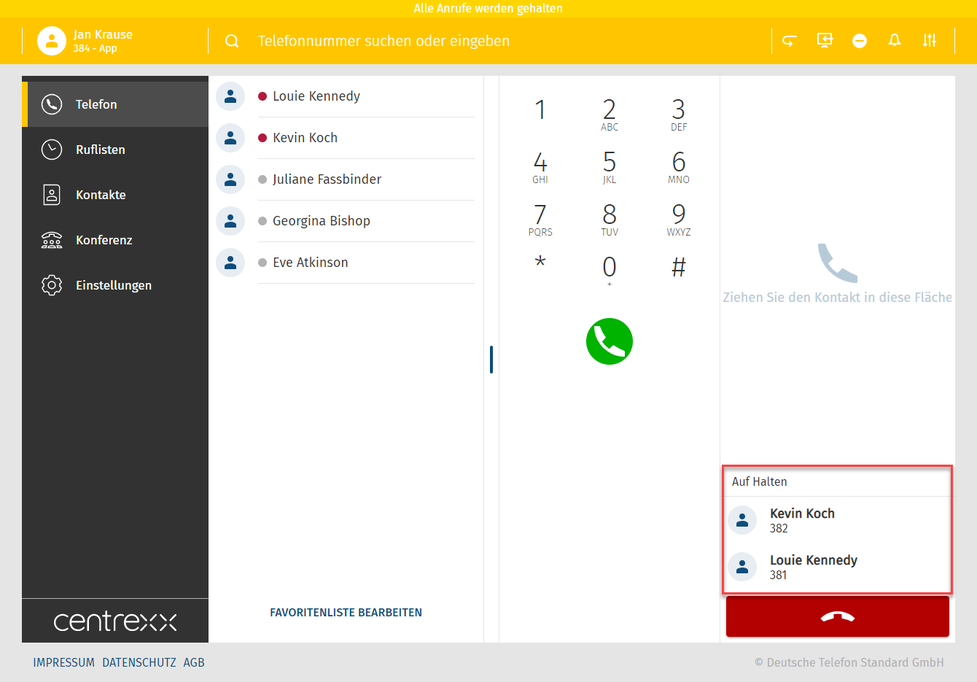
Ihr Anrufstatus ist am oberen Bildschirmrand sichtbar. Wenn alle Anrufe gehalten werden, wird der Status durch eine gelbe Linie anzeigt.
Call swap - Anruftausch
Bei einem Anruftausch wechseln Sie zwischen zwei aktiven Anrufen.
- Klicken Sie auf die Telefonnummer, um zwischen den Anrufen zu wechseln.
Den aktiven Anruf sehen Sie in der grünen Linie oben, markiert als "Im Gespräch".

Starting a three-way conference
While you have an active call and one call on hold, you can add both calls to a three-way conference.
- Drag the call on hold per drag&drop towards the active call.
⇒When you start to drag the call on hold, the icon for the three-way conference appears. - Drop the call on the Conference icon.
⇒ The three-way conference will start.

Sehen Sie woher der Anruf kommt
Wird ein Anruf weitergeleitet, können Sie dennoch sehen, wer ursprünglich angerufen hat.
Der ursprüngliche Anruf wird im Pop-Up angezeigt.
Durch eine orange Linie wird die Nummer hinterlegt, die den Anruf weiterleitet.
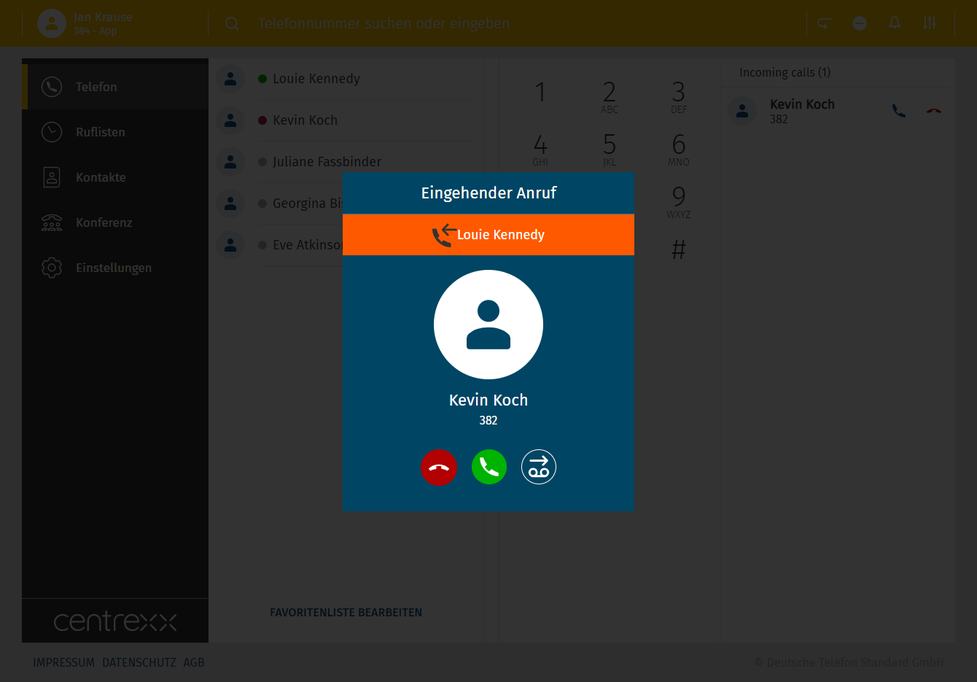
Einstellungen
Im Abschnitt Einstellungen finden Sie alle Parameter der App.
Die Einstellungen gliedern sich in sieben Abschnitte:
- Benutzer
- Rufumleitung
- Warteschlangen
- Funktionstasten
- Fax
- Download
- Info
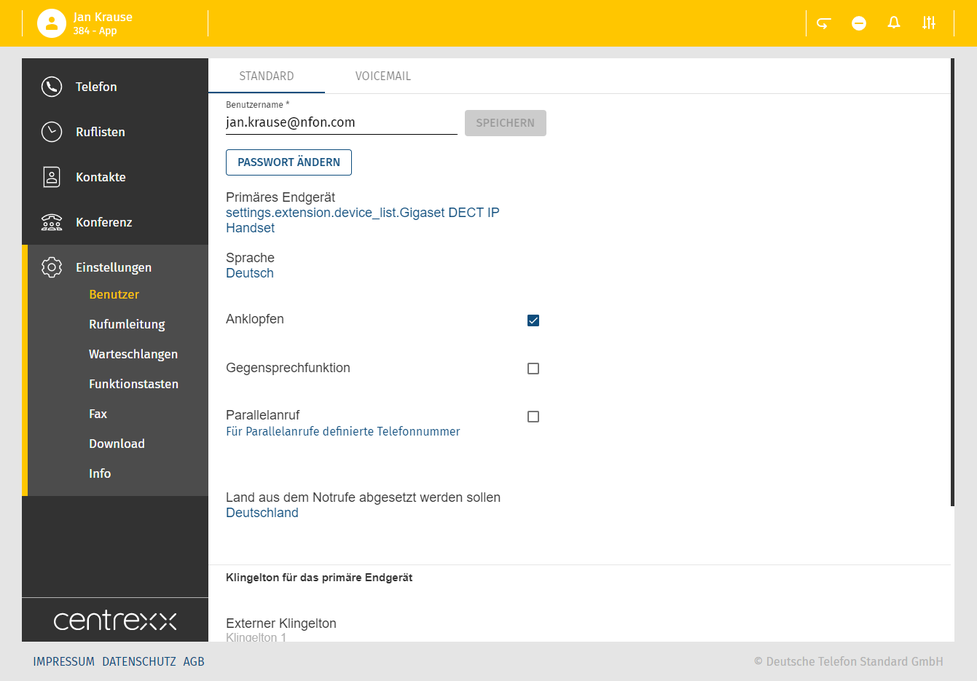
Benutzer
- Hier sehen Sie Ihr Profil
- Ändern Sie Ihr Passwort
- Wählen Sie Ihr primäres Endgerät aus - siehe hierzu auch den Abschnitt Überblick - App-Menü
- Stellen Sie Ihre Sprache ein
- Definieren Sie Optionen wie Anklopfen, Gegensprechfunktion, Parallelanruf
- Definieren Sie Klingeltöne
- Definieren Sie Voicemail-Einstellungen
- Fügen Sie verknüpfte Nebenstellen hinzu
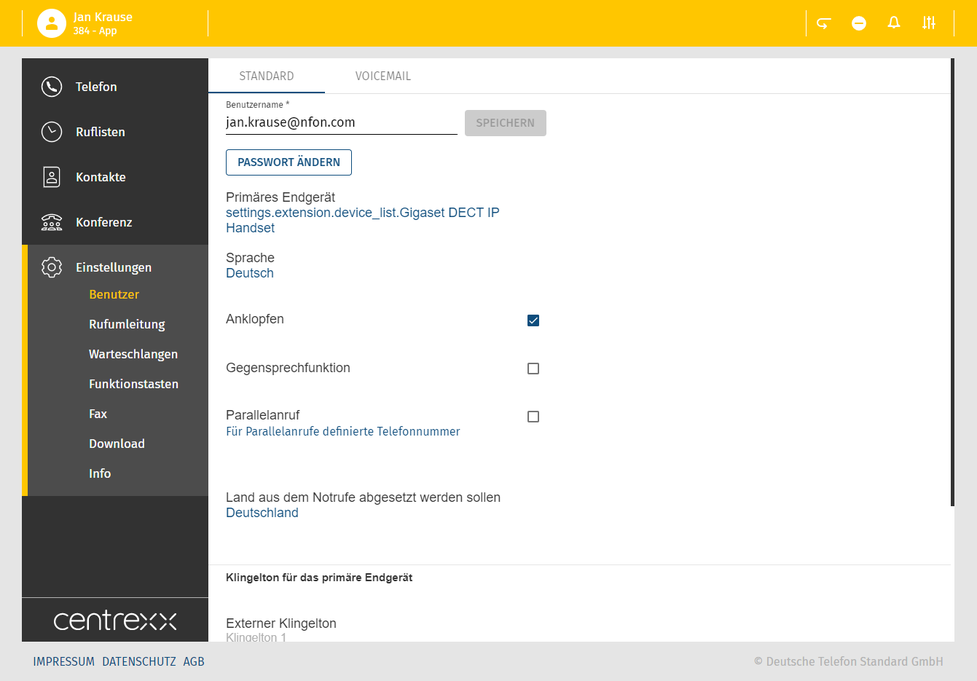
In the Voicemail tab, you can
- Activate/deactivate the option Send voicemails via e-mail
- Activate/deactivate the option Delete voicemails once e-mailed
- Change your voicemail PIN

Rufumleitung
Hier können Sie Einstellungen zu Rufumleitungen setzten.
Mehr dazu im Kapitel Rufumleitung.
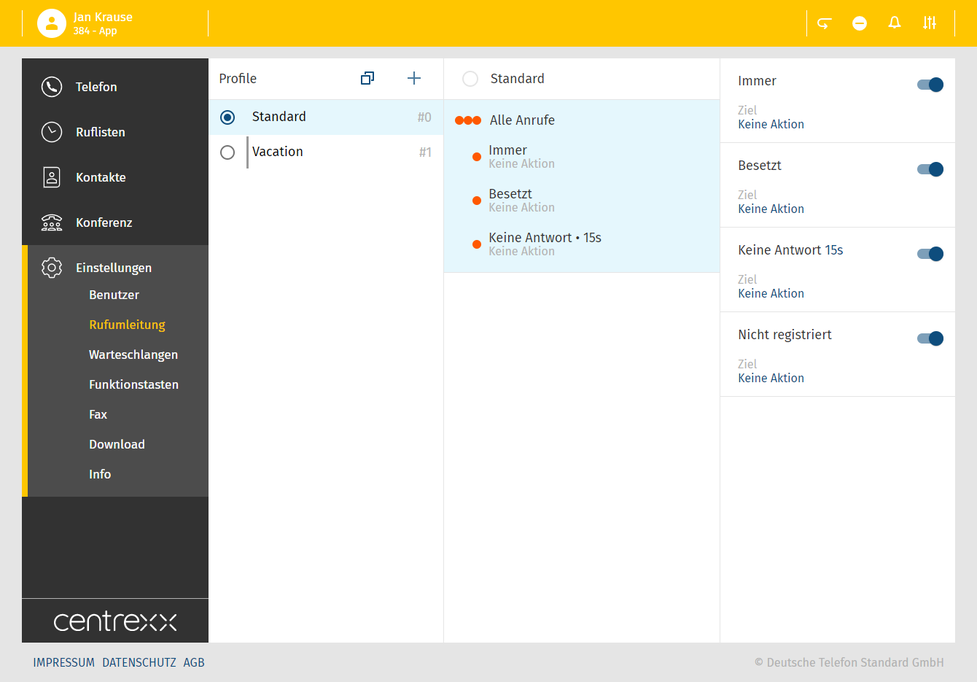
Warteschlangen
Momentan nicht verfügbar.
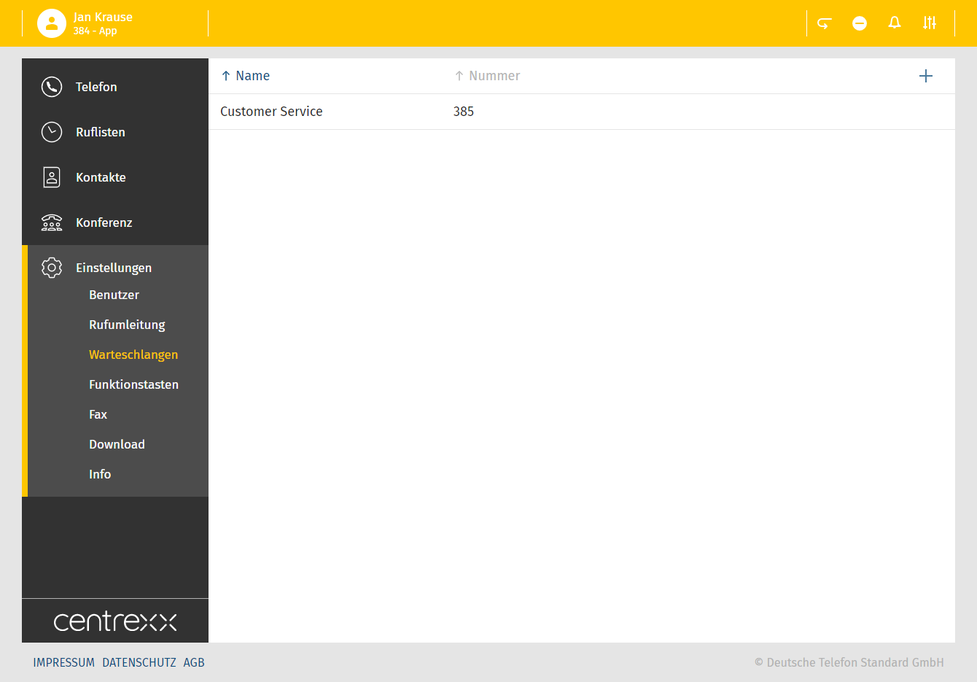
Funktionstasten
Legen Sie hier Ihre Funktionstasten fest.
Diese werden in der App auch in der Favoritenliste angezeigt.
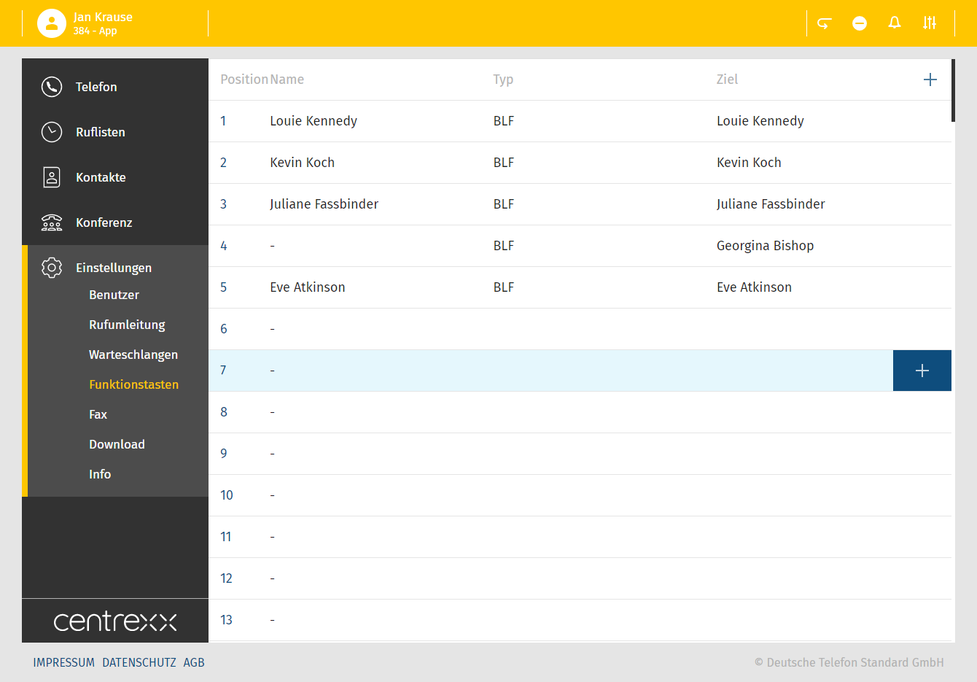
In the event of private use of the telephone system, the employees are to be informed in an appropriate manner about the data processing of private telephone book entries or the individual assignment of favourites / function keys. In various application scenarios, this personal information can be processed within the telephone system use/administration, during technical and operational operation, including troubleshooting or holiday substitution and substitution in case of illness, during the optimisation and during law enforcement. A distinction between business and private information cannot be made technically, or only to a limited extent.
Fax
Falls Sie eine Fax-Nebenstelle haben, können Sie diese auch mit Ihrer App verbinden, um Faxe zu empfangen und zu senden.
Hierzu benötigen Sie Ihr Fax-Login und Ihre PIN.
- Gehen Sie dann unter Einstellungen - Fax - Fax hinzufügen.
Sobald Ihre Fax-Nebenstelle eingebunden ist, erscheint das Feature Fax im Menü. Darunter finden Sie Ihren Faxverlauf und senden Faxe.
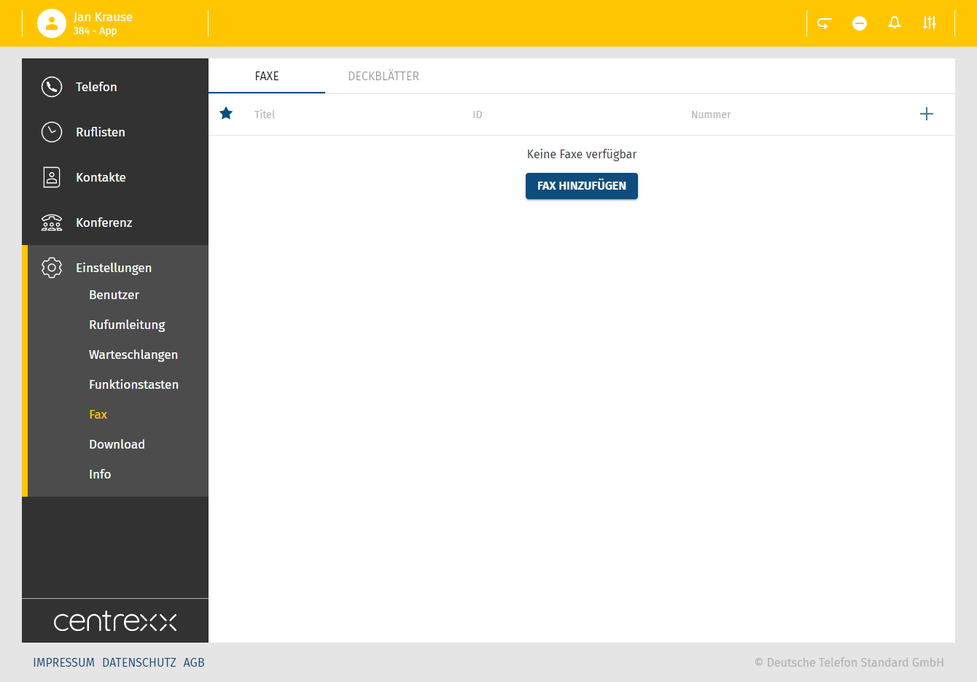
Adding a fax
- Click on Add fax or the + button.
⇒A new window appears. - Enter your fax login and PIN.
- Click on Save.
⇒The fax is added to your list.

Sending a fax
Once the fax extension has been added, the fax feature will appear in the menu on the left.
In this section, you can:
- See your fax history
- Send faxes
To send a fax:
- Select an eFax name from the drop-down menu, if you have more than one fax extension added.
- Enter a number you want to send the fax to.
- Tick Send with cover sheet if you want to attach a cover sheet to your fax.
- Drag&drop a PDF file you want to send.
⇒The preview will show your file. - Click on Send.
⇒Adding fax to queue is displayed in the snack bar at the bottom of the screen. The fax has been sent.

Adding a fax cover sheet
To add a fax cover sheet:
- Click on the + button next to the Add cover sheet.
- Enter the name, sibject and the message of your fax. The preview of your fax is shown on the right. Please note that the date and sender are added automatically.
- Click on Save.
⇒The cover sheet has been added to your list.

Please note that it is not possible to send encrypted PDF files or PDF files with editable fields as a fax via the desktop app.
PDF is password-protected
If a PDF file is password-protected:
1. Open the PDF file in Acrobat Reader.
2. Go to File > Properties > Security.
3. Check under Document Security whether the PDF is password-protected.
Page Extraction is not allowed
If page extraction is not allowed:
1. Open the PDF file in Acrobat Reader.
2. Go to File > Properties > Security.
3. Check Page Extraction
→ If it says Not Allowed, the setting was set automatically when the PDF file was created.
4. Generate the PDF file again, if necessary.
PDF files with editable fields
If a PDF file has editable fields:
Print the file as a PDF file.
→ You will receive a PDF file that cannot be edited.
→ You can send the file now.
Download
Hier finden Sie stets die aktuelle Version der Desktop Apps für Windows und macOS zum Herunterladen.
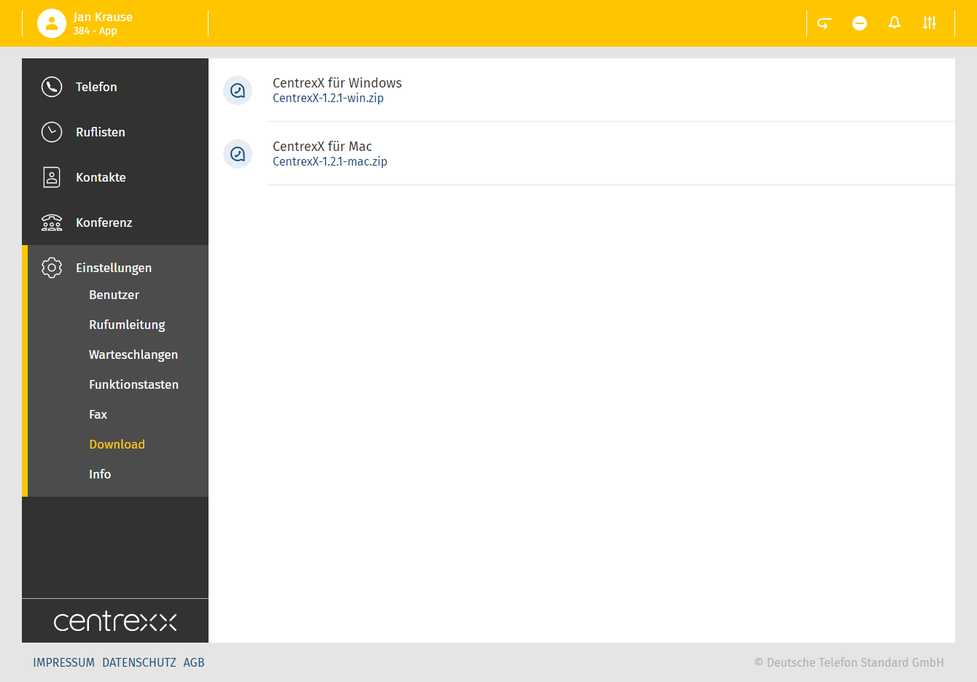
Info
Hier finden Sie weitere Informationen zur App.
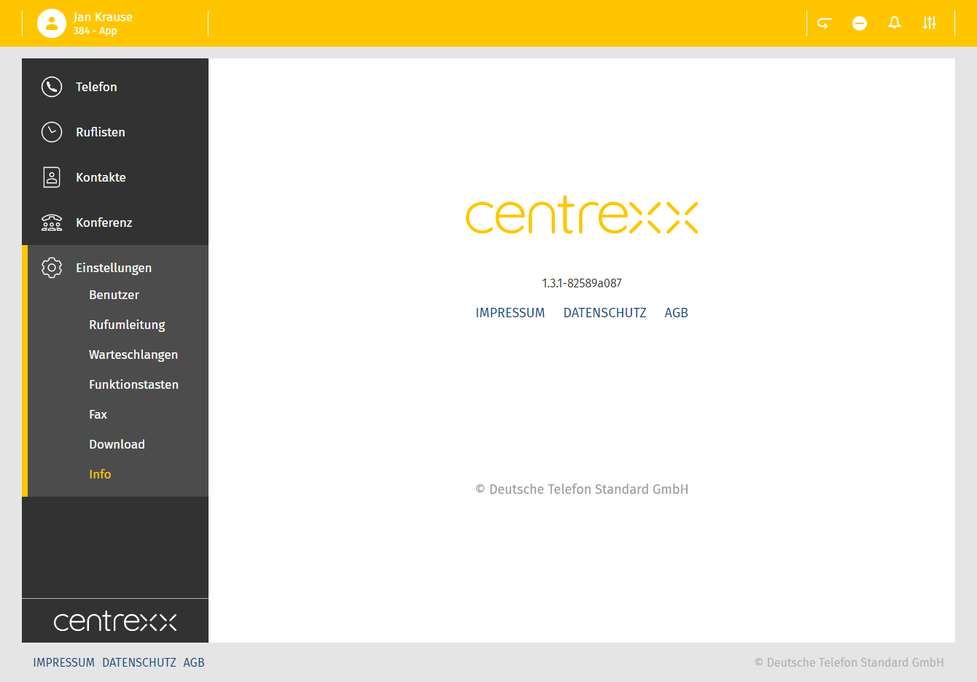
Jeder Nutzer hat ein automatisch angelegtes Rufumleitungsprofil, das Standardprofil.
Dieses Profil ist standardmäßig aktiv.
- Sie können Ihre persönlichen Profile für bestimmte Szenarien wie z.B. "Vacation" erstellen und die Zielrufnummer festlegen, an die der Anruf weitergeleitet wird.
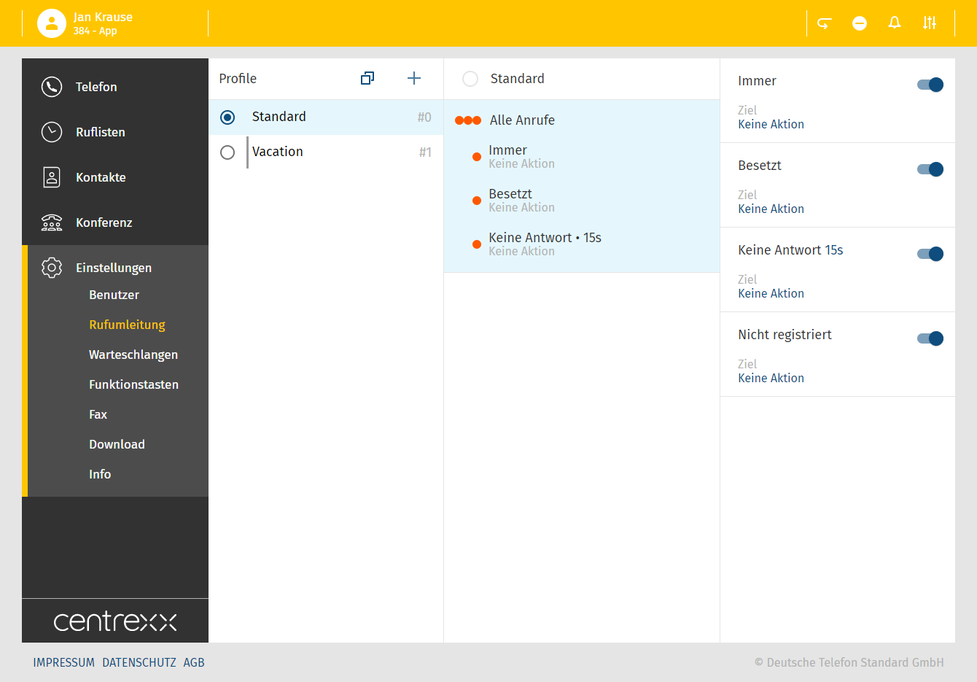
Es stehen bis zu 10 Rufumleitungsprofile pro Nebenstelle zur Verfügung.
Sie können bis zu 9 weitere Rufumleitungsprofile erstellen.
Profil anlegen
- Klicken Sie auf den Plus-Button im Abschnitt Profile.
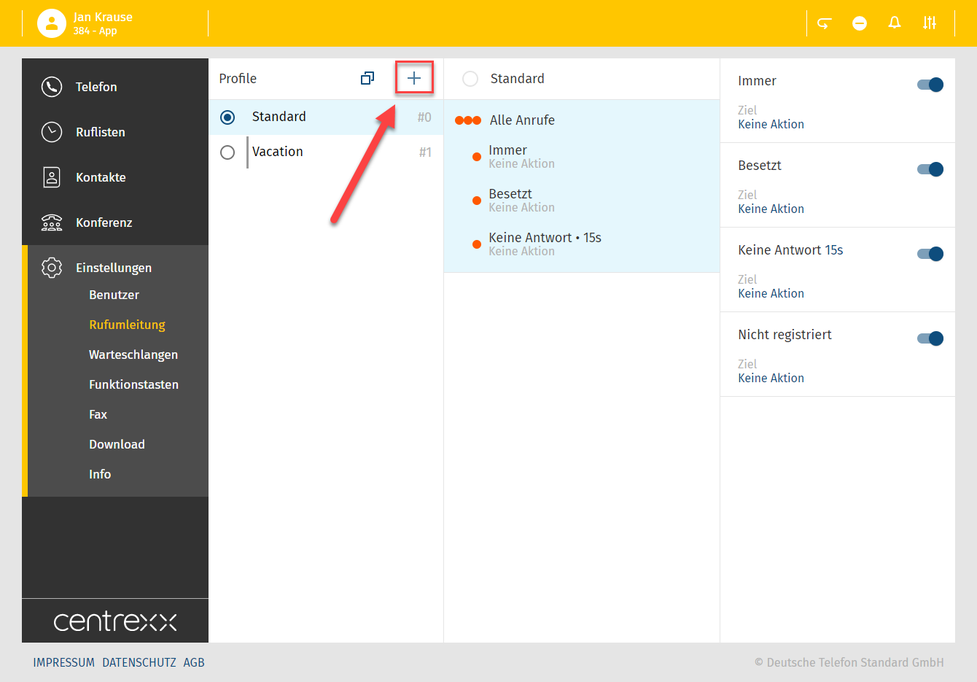
- Wählen Sie einen Profiltitel und eine Profilnummer.
Sie können ebenfalls eine Farbe für das Profil auswählen.
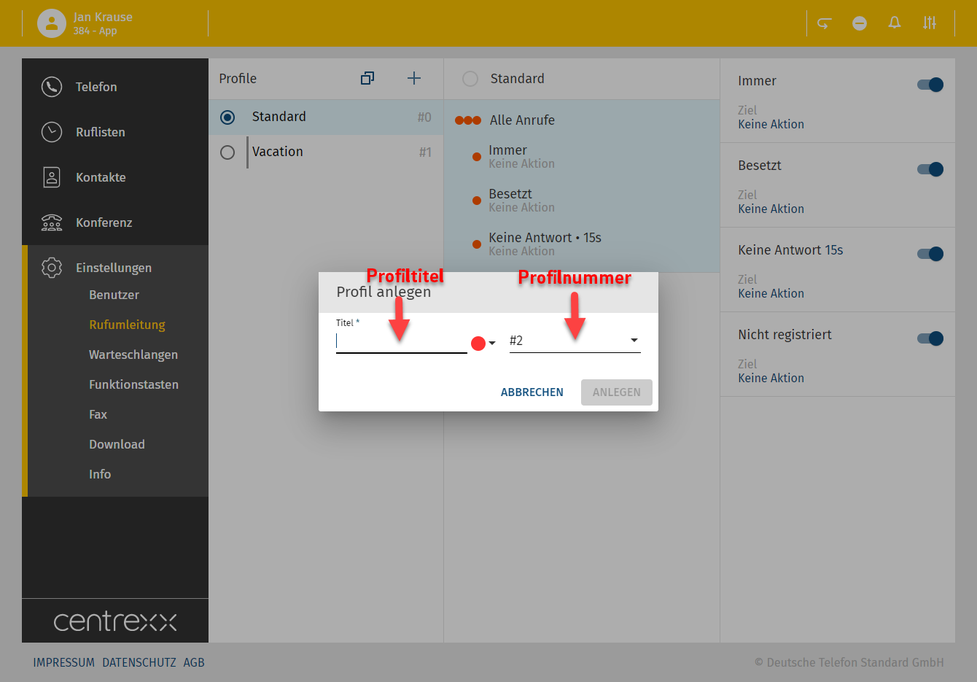
Profil editieren
Sie haben ein Profil "Vacation" angelegt.
Um nun genau zu definieren, was dieses Profil tun sollte, können Sie entweder eine der Rufumleitungskonditionen wählen:
- Immer
- Besetzt
- Keine antwort
- Nicht registriert
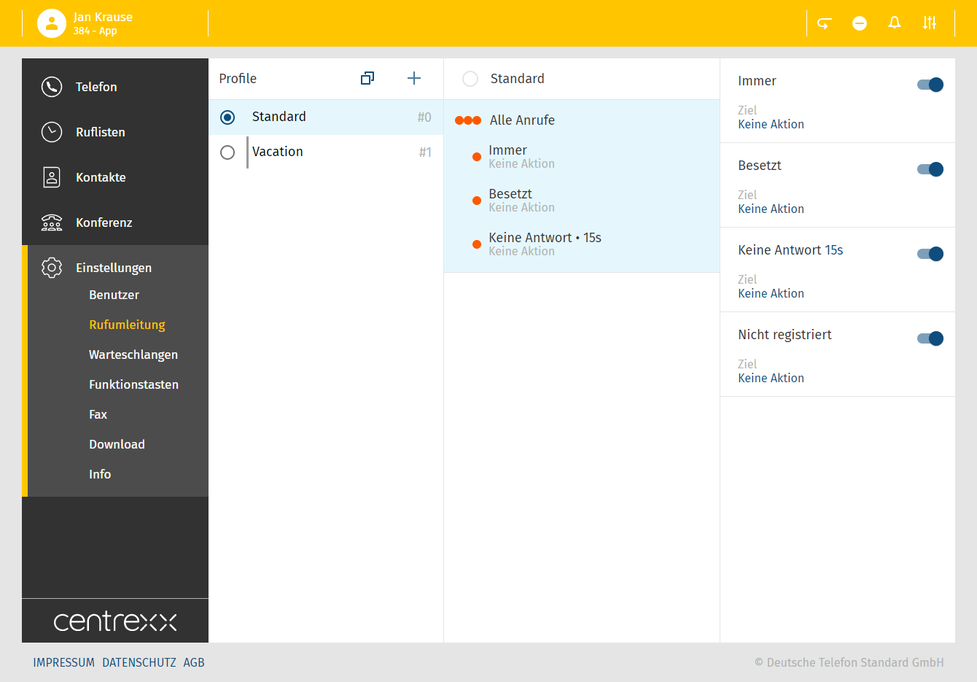
oder, Sie setzten eine Regel und nutzen die selektive Rufumleitung (source based call forwarding):
Die selektive Rufumleitung bedeutet, dass Sie eine konkrete Quelle, eine Telefonnummer wählen und für diese Telefonnummer eine Regel setzten. Damit definieren Sie was genau geschehen soll, wenn diese Telefonnummer Sie anruft.
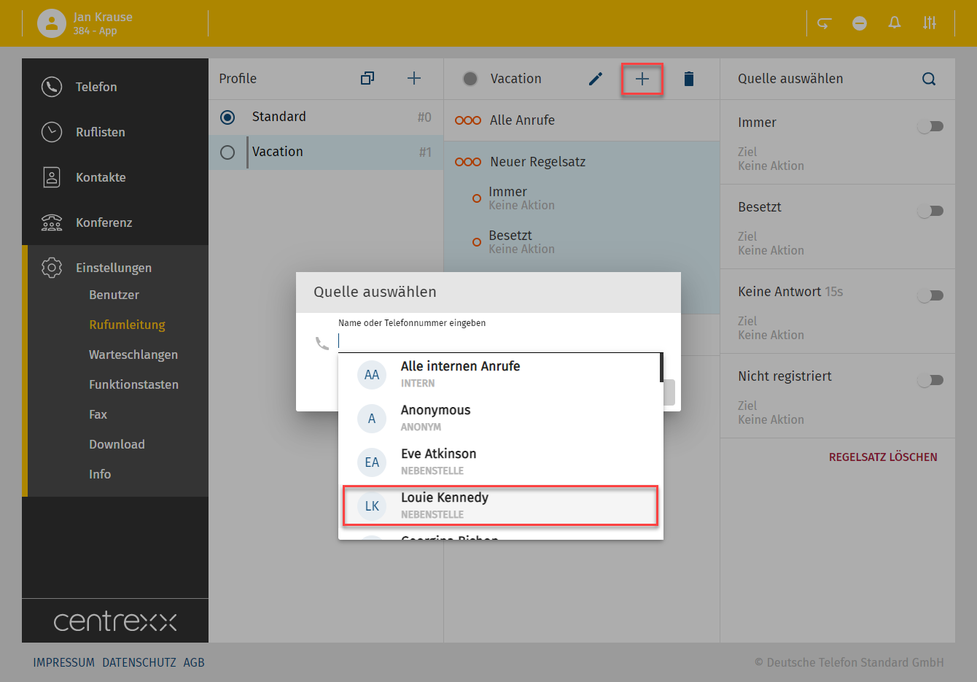
Legen Sie fest, was passieren soll, wenn Louie Kennedy anruft, z.B. soll ihr Anruf immer auf die Voicemail umgeleitet werden.
- Wählen Sie hierfür die Kondition "Immer" aus.
- Definieren Sie an welches Ziel der Anruf umgeleitet werden soll, z.B. die Voicemail.
- Speichern Sie die Regel.
Sie könnten auch ein Besetztzeichen senden, indem Sie die Kondition "Besetzt" auswählen oder an eine andere Telefonnummer umleiten.
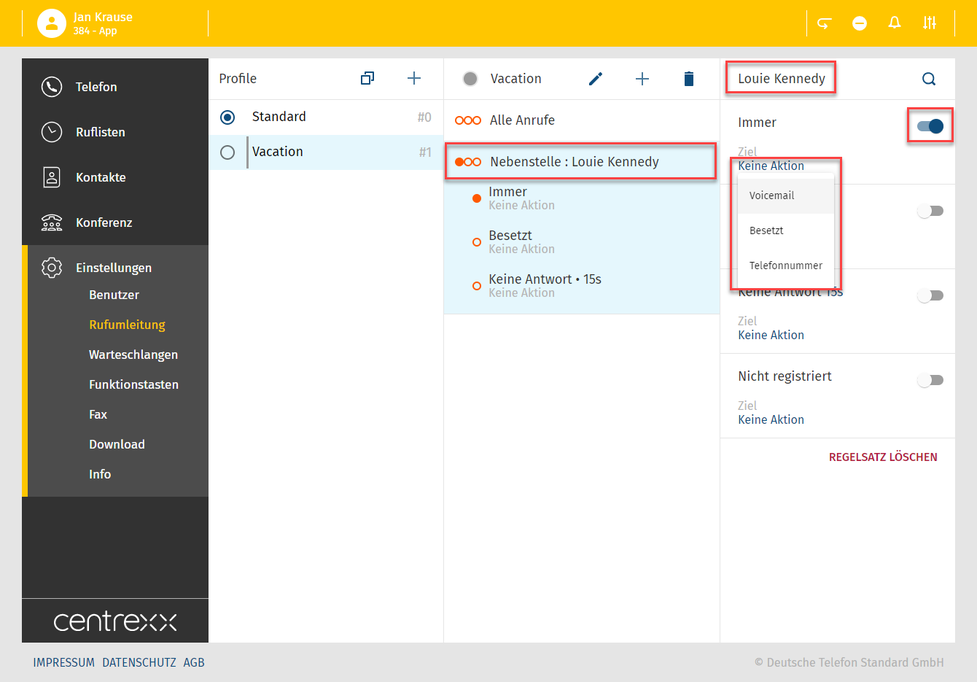
Profil aktivieren
- Um das Profil zu aktivieren, klicken Sie auf den blauen Punkt neben dem Profilnamen.
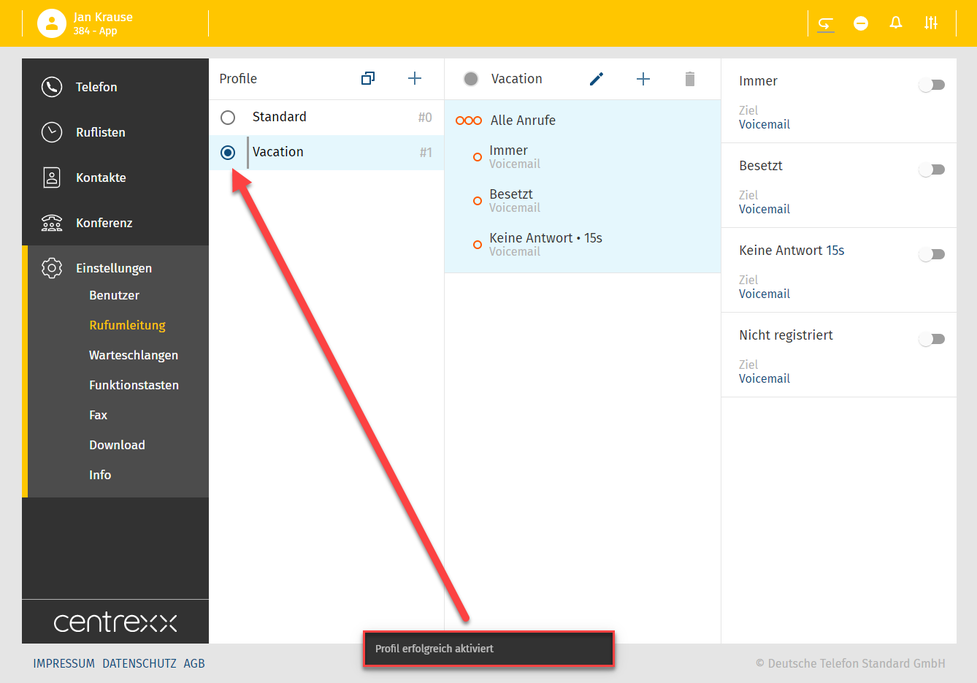
Möchten Sie das Profil nutzen, muss es zunächst aktiviert werden. Ansonsten bleibt das Standard-Profil oder ein weiteres von Ihnen ausgewähltes Profil aktiv!
Rufumleitungskonditionen
Es gibt vier Rufumleitungskonditionen. Um diese nutzen zu können, muss zunächst ein Rufumleitungsziel definiert werden, an welches ein Anruf umgeleitet wird.
- Definieren Sie das Rufumleitungsziel über den Dropdown.
Was bedeuten einzelne Rufumleitungskonditionen:
- Immer
Der Anruf wird immer umgeleitet. Der Anrufer wird direkt zum definierten Rufumleitungsziel umgeleitet.
- Besetzt
Ihre Nebenstelle ist besetzt. Wo soll der Anruf hingeleitet werden?
Der Anrufer hört ein Besetztzeichen und wird dann an das definierte Rufumleitungsziel umgeleitet.
- Keine Antwort
Sie beantworten einen eingehenden Anruf nicht innerhalb des definierten Timelimits. Das Timelimit kann auf 5, 10, 15 oder 20 Sekunden gesetzt werden.
- Klicken Sie dazu auf die Ziffer im Dropdown.
Der Anrufer hört das Wartezeichen und wird dann an das definierte Ziel umgeleitet.
- Nicht registriert
Ihr Gerät ist nicht an der Anlage registriert (z.B. Kabelbruch, etc.). Alle eingehenden Anrufe werden an das definierte Rufumleitungsziel umgeleitet.
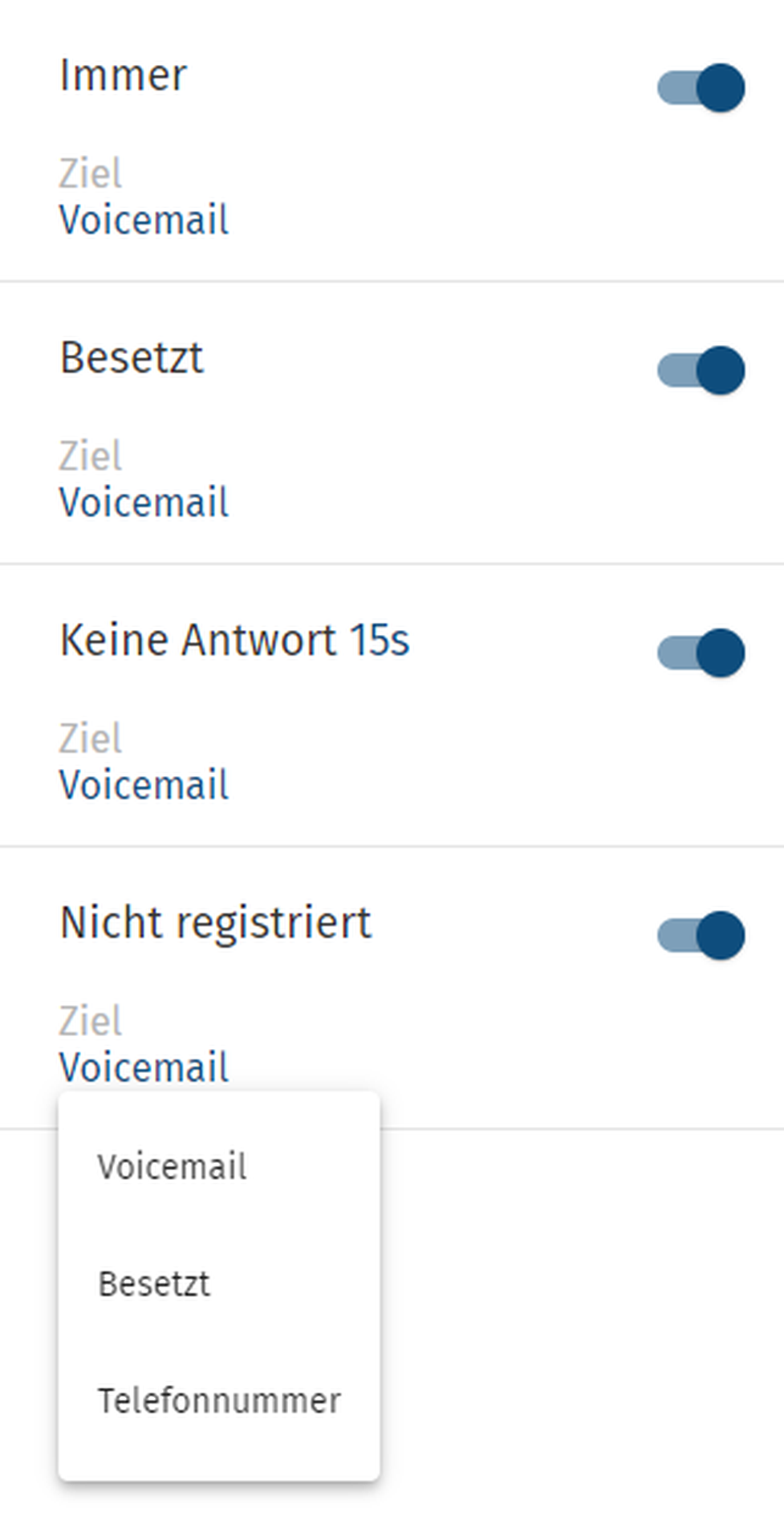
Profil duplizieren
Möchten Sie ein ähnliches Profil anlegen, das sich dennoch von dem bereits bestehenden Profil unterscheidet, so können Sie ein Profil duplizieren.
- Klicken Sie dazu auf den  Button.
Button.
- Geben Sie einen Profilnamen ein und wählen Sie eine Profilnummer aus.
- Definieren Sie die Konditionen des Profils und setzen Sie Regel.
- Speichern Sie das neue Profil.
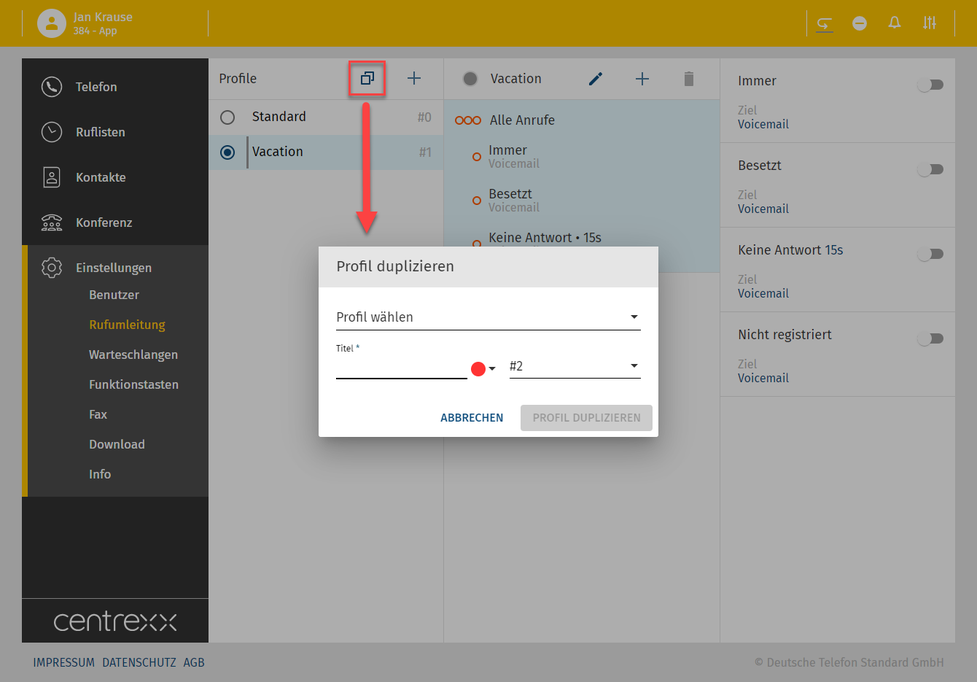
Funktionscode (DTMF)
Der Funktionscode zum Aktivieren der Rufumleitungsprofile lautet *10 (gefolgt von der Profilnummer des Rufumleitungsprofils. Zu finden im Serviceportal).
- z.B. um das Rufumleitungsprofil mit der Profilnummer 3 zu aktivieren, bitte *103 wählen.
Mithilfe von Funktionscodes können auch dedizierte Rufumleitungsregeln wie *11NUMMER aktiviert werden. Dabei wird die Regel immer für das Standardprofil gesetzt, unabhängig davon, welches Profil gerade aktiv ist.
Es wird jedoch automatisch das Standardprofil aktiviert, wenn eine Rufumleitungsregel über einen Funktionscode eingeschaltet wird.
z.B.:
- Sie haben 3 Profile.
- Das aktive Profil ist Profil #2.
- Sie wählen *110049892343123
- Die Regel "Anrufe immer an 0049892343123 umleiten" wird gesetzt und das Standardprofil aktiviert.
Bevor Sie an einer Konferenz teilnehmen können, müssen Sie zunächst die Konferenz abonnieren.
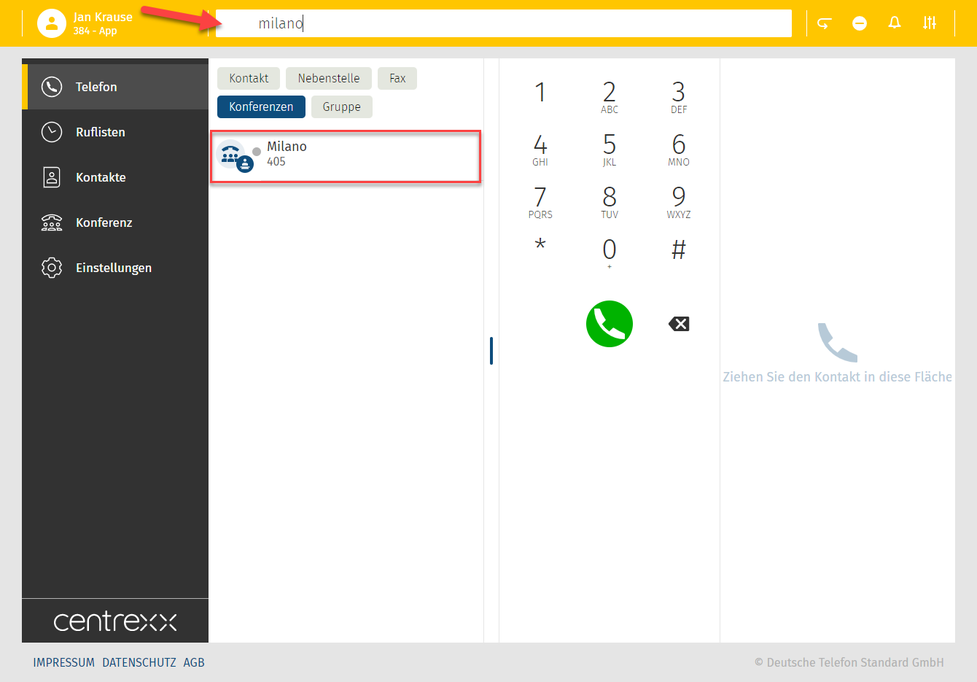
Bitte beachten Sie, dass der Menüpunkt Konferenz im Menü auf der linken Seite nicht standardmäßig angezeigt wird, sondern erst, wenn Sie eine Konferenz abonniert haben.
Um die Konferenz abonnieren zu können, muss Ihnen der Konferenzname oder die Durchwahlnummer und die Konferenz-PIN bekannt sein. Diese Informationen finden Sie in Ihrer Konferenzeinladung.
Konferenz abonnieren
- Geben Sie den Konferenznamen oder die Durchwahlnummer in die Suchleiste ein.
Der Active Search zeigt Ihnen die Ergebnisse, diese werden in alphabetischer Reihenfolge angezeigt.
Hier im Beispiel suchen wir nach der Konferenz "Milano" mit der Durchwahlnummer 405.
Die Konferenz wurde gefunden, jetzt muss diese abonniert werden.
- Klicken Sie auf den Eintrag Konferenz.
- Geben Sie die Konferenz-PIN ein.
- Klicken Sie auf Abonnieren.
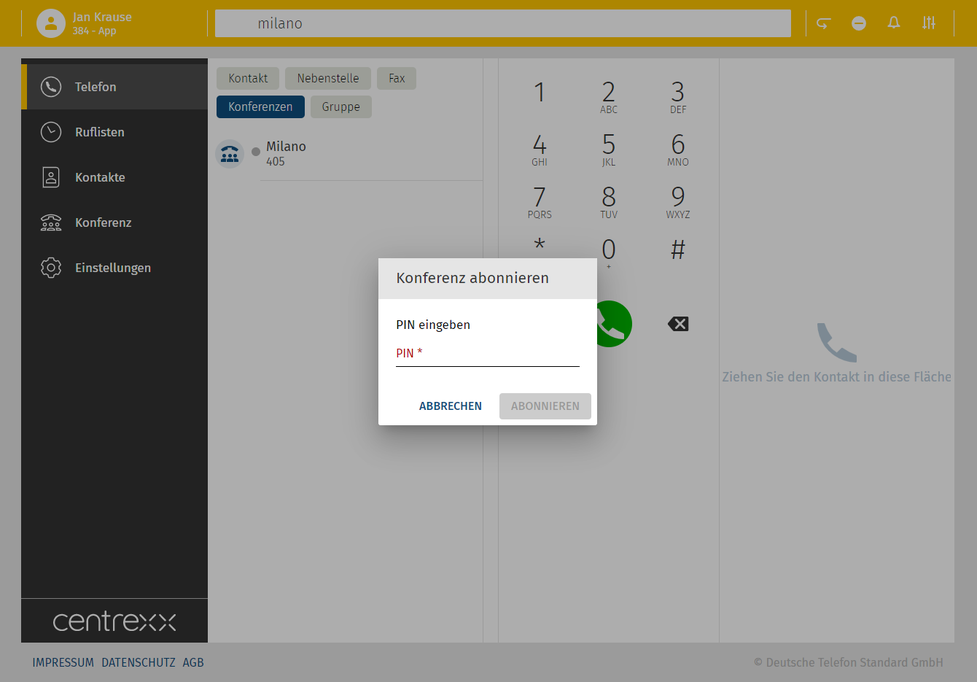
Sobald Sie die Konferenz abonniert haben, taucht der Abschnitt Konferenz links im Menü der App auf und die Konferenz wird in der Konferenz-Liste angezeigt.
Um mehr Infos zu der konkreten Konferenz zu bekommen, klicken Sie auf den Eintrag.
Es geht dann ein Info-Popup auf.
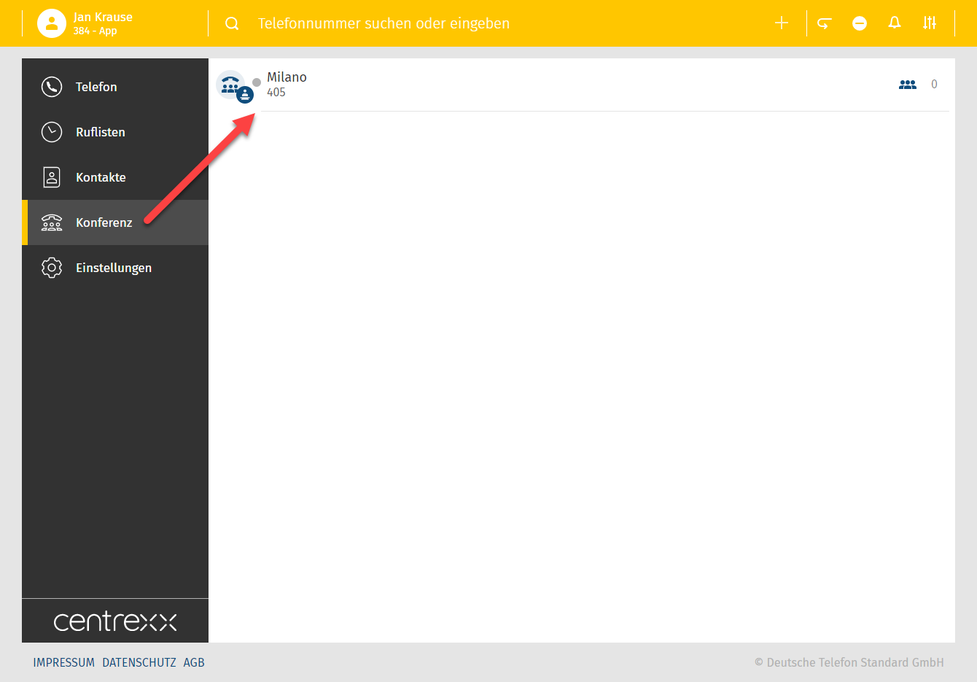
Konferenz-Features
- Um die Teilnehmer der Konferenz zu sehen und zu den Konferenz-Features wie Stummschalten der Teilnehmer etc. zu gelangen, gehen Sie mit der Maus über den Konferenznamen.
- Klicken Sie auf das Konferenz-Icon.
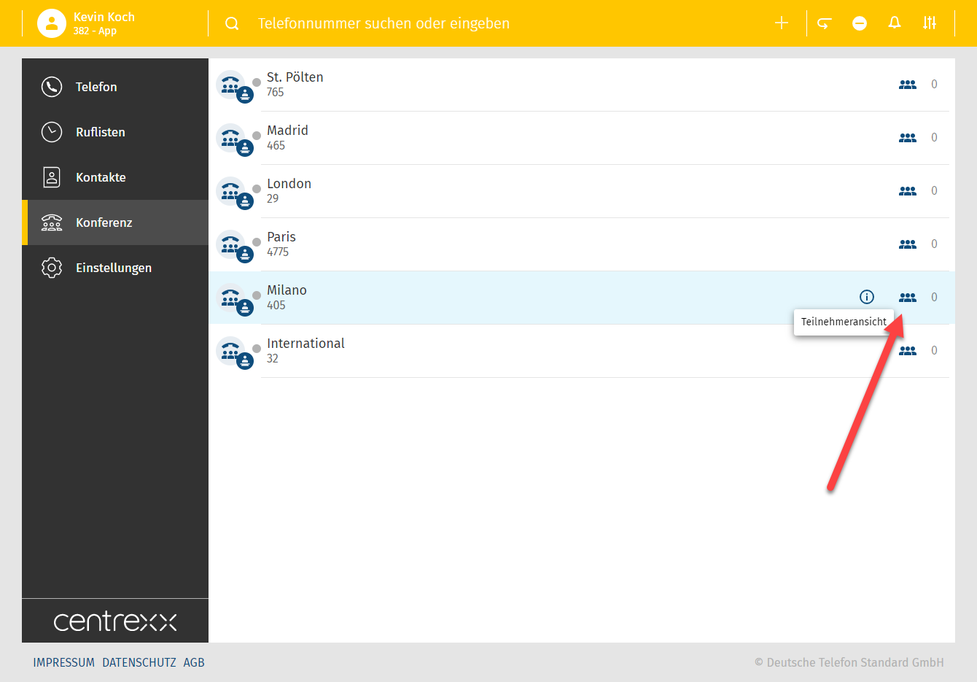
Sobald Sie in der Konferenz-Feature Ansicht sind, sieht die Übersicht für Sie so aus.
Abhängig davon in welcher Rolle Sie an der Konferenz teilnehmen, als Teilnehmer oder Moderator, stehen Ihnen unterschiedliche Steuerungsmöglichkeiten zur Verfügung.
Es sind generell folgende Features in der Konferenz verfügbar:
- Teilnehmer stummschalten
- Teilnehmer aus der Konferenz ausschließen
- Teilnehmer einladen
- Konferenz öffentlich oder privat machen
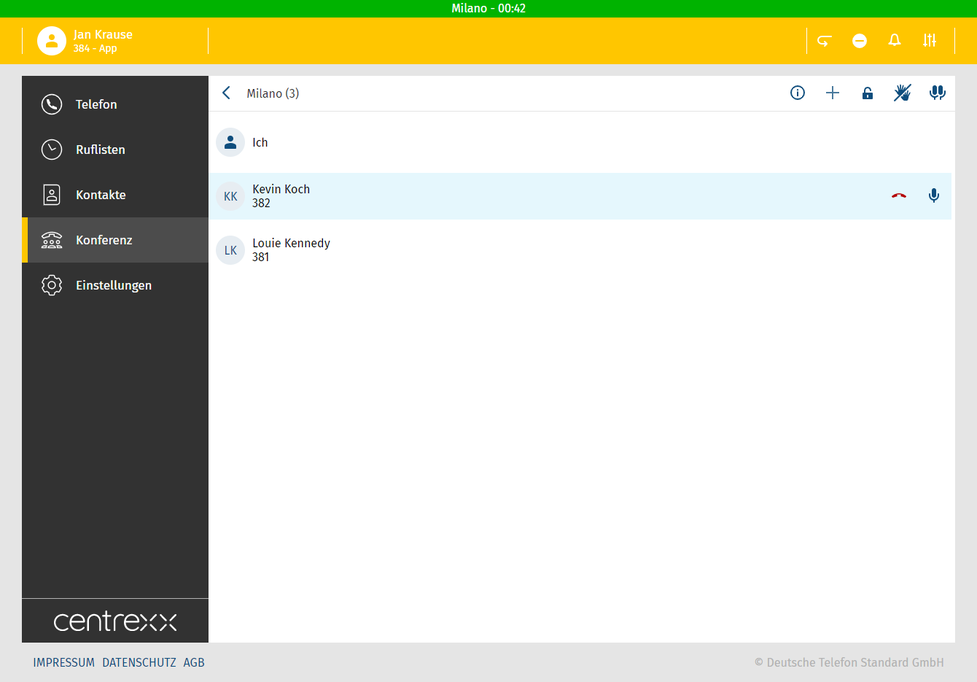
Konferenzfunktionen
In einer Konferenz können ein Moderator bzw. ein Teilnehmer:
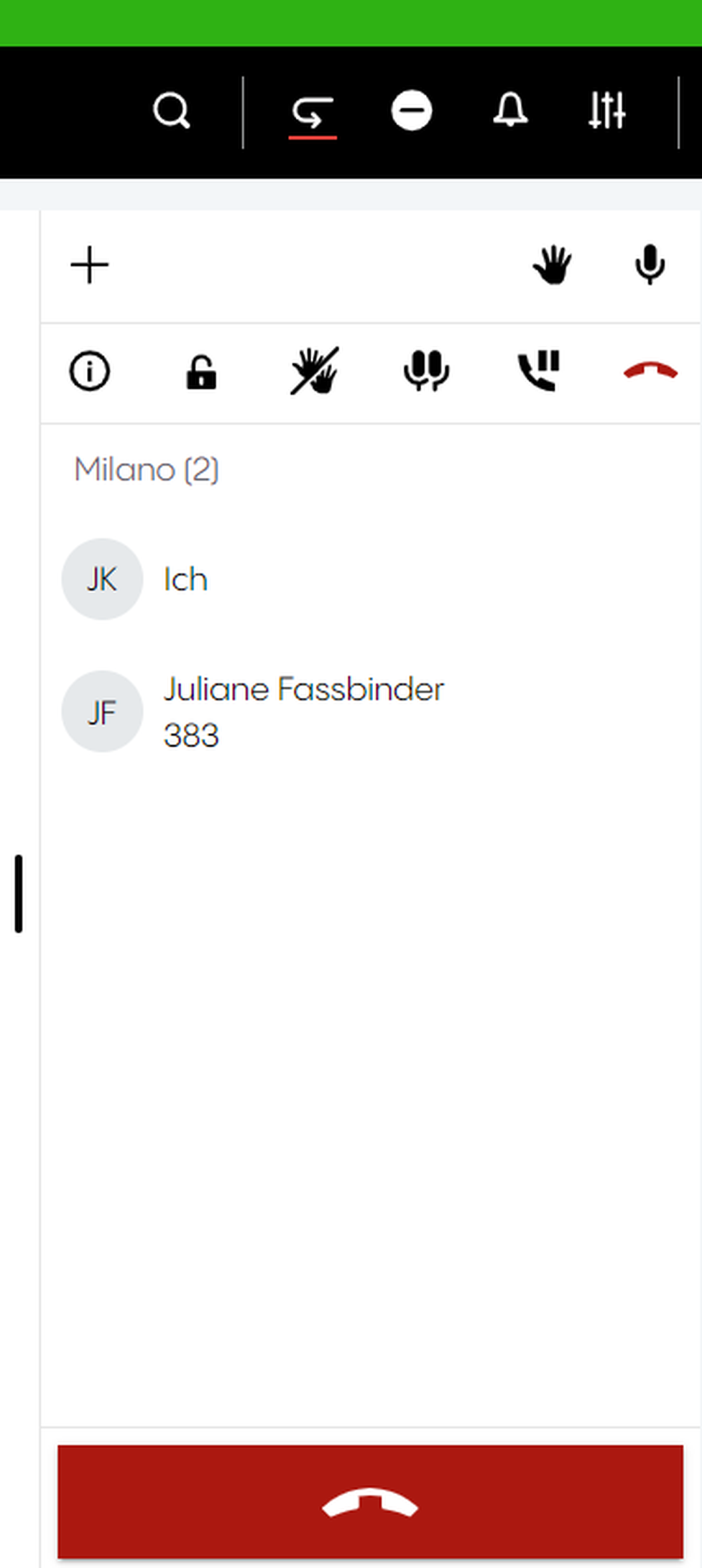
| Teilnehmer hinzufügen | Teilnehmer hinzufügen | ||
| Hand heben | Hand heben | ||
| Stummschalten | Stummschalten | ||
| | Alle stummschalten | | |
| Konferenz sperren | |||
| Alle Hände senken | |||
| Konferenz halten | Konferenz halten | ||
| Konferenz beenden | Konferenz beenden |
CRM Connect ermöglicht es Ihnen, eine Vielzahl Customer Relationship Management (CRM)-Tools in Cloudya zu integrieren und die Telefonie direkt in Ihren integrierten CRM-Systemen zu nutzen.
Diese Lösung ermöglicht es Ihnen, Zeit zu sparen und effizienter zu arbeiten.
CRM Connect bietet unter anderem folgende Features an:
- Direkte Adressbuchsuche im integrierten CRM
- Namensauflösung des Anrufers
- Click-to-Dial in Webbrowsern und integrierten Anwendungen
Bitte beachten Sie, dass die CRM Connect-Integration derzeit nur für die Desktop-App und auf Windows-Systemen verfügbar ist. Weitere Details zur Kompatibilität finden Sie in dieser Übersicht.
Installation
1. Laden Sie die neueste centrexx CRM Connect-Desktop App hier herunter.
2. Öffnen Sie aus den Downloads den centrexx Installer.
centrexx und CRM Connect werden automatisch installiert. Sobald die Installation abgeschlossen ist, öffnet sich die centrexx Desktop App.
3. Melden Sie sich mit Ihrem Benutzernamen in der Desktop App an und öffnen Sie die Einstellungen.
Nach etwa einer Minute wird CRM Connect unter Einstellungen angezeigt.
4. Klicken Sie auf CRM Connect, um mit der Konfiguration Ihrer CRM-Integration zu beginnen.
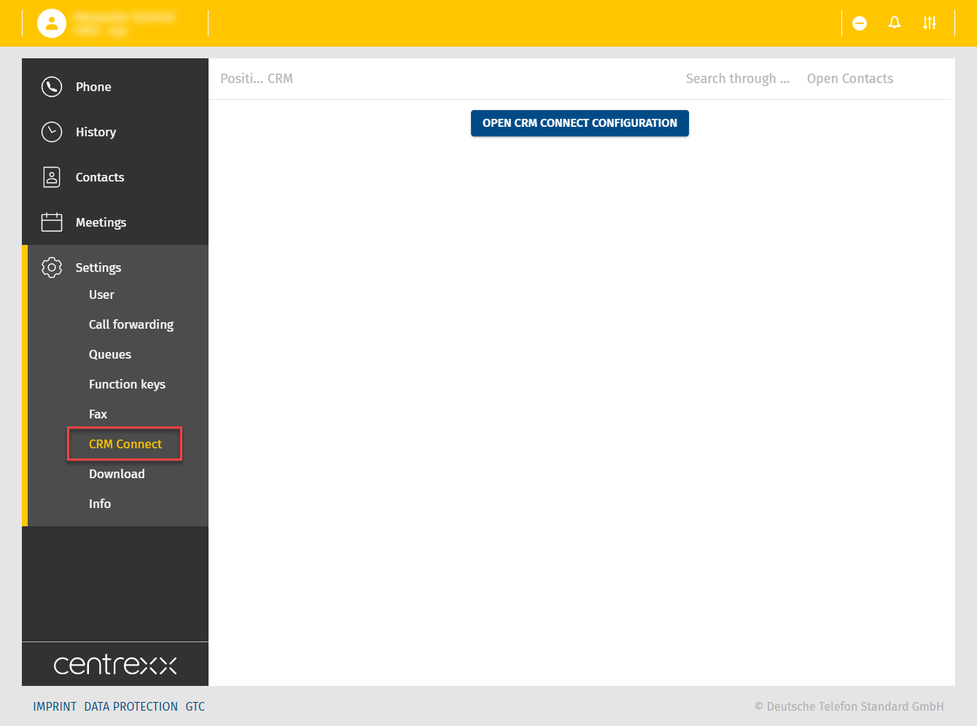
CRM Connect Integration
1. Klicken Sie auf Öffnen Sie die CRM Connect-Konfiguration.
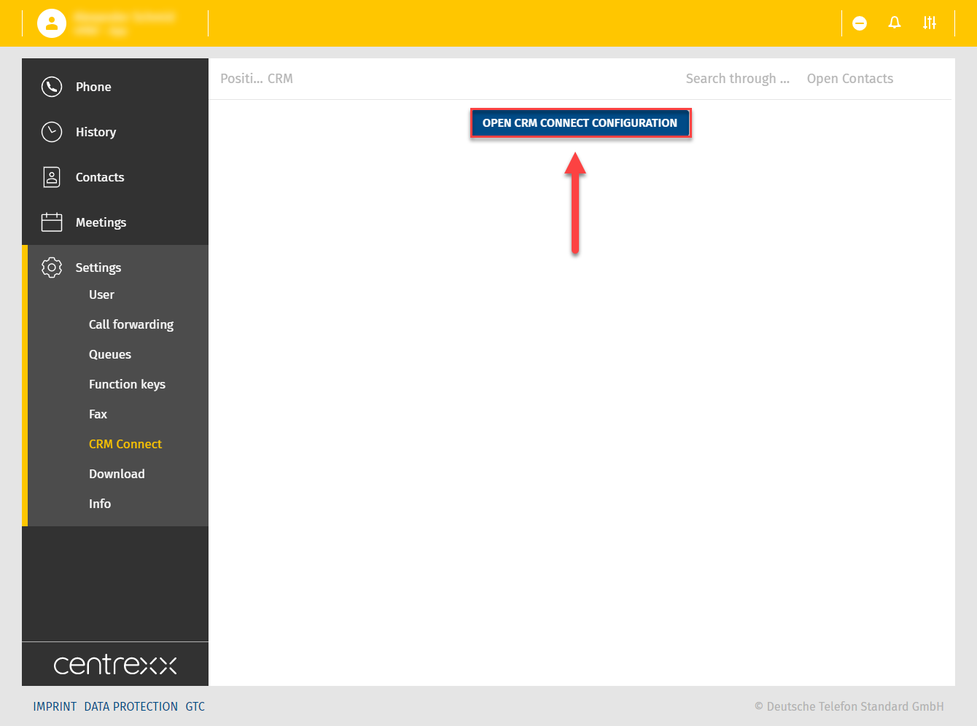
Ein neues Fenster wird aus der Taskleiste heraus geöffnet.
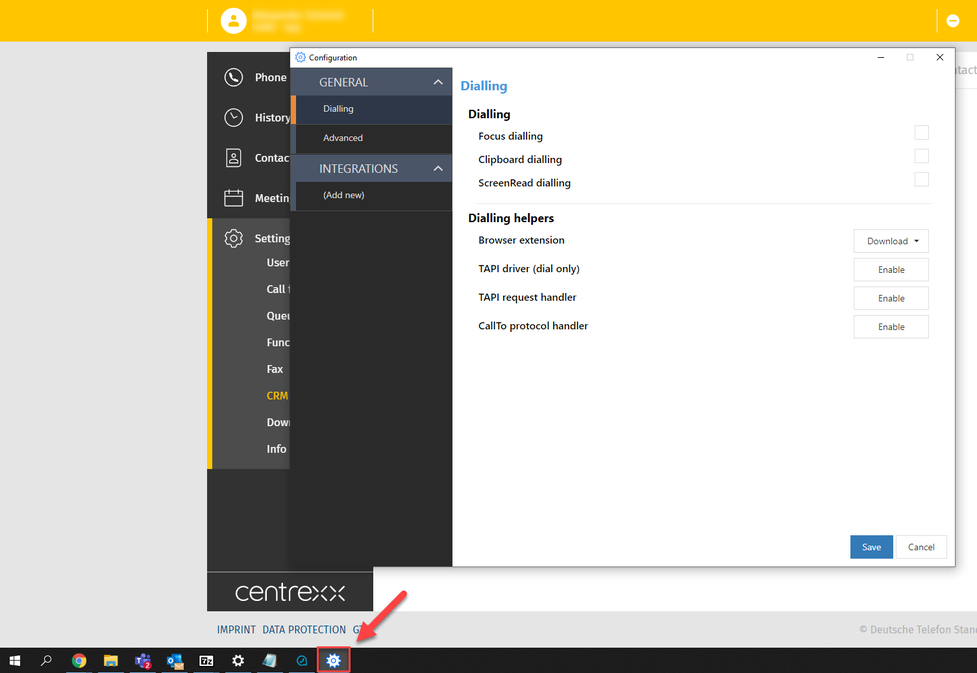
2. Klicken Sie auf die Registerkarte Integrationen.
3. Clicken Sie auf (Hinzufügen) unter Integrationen.
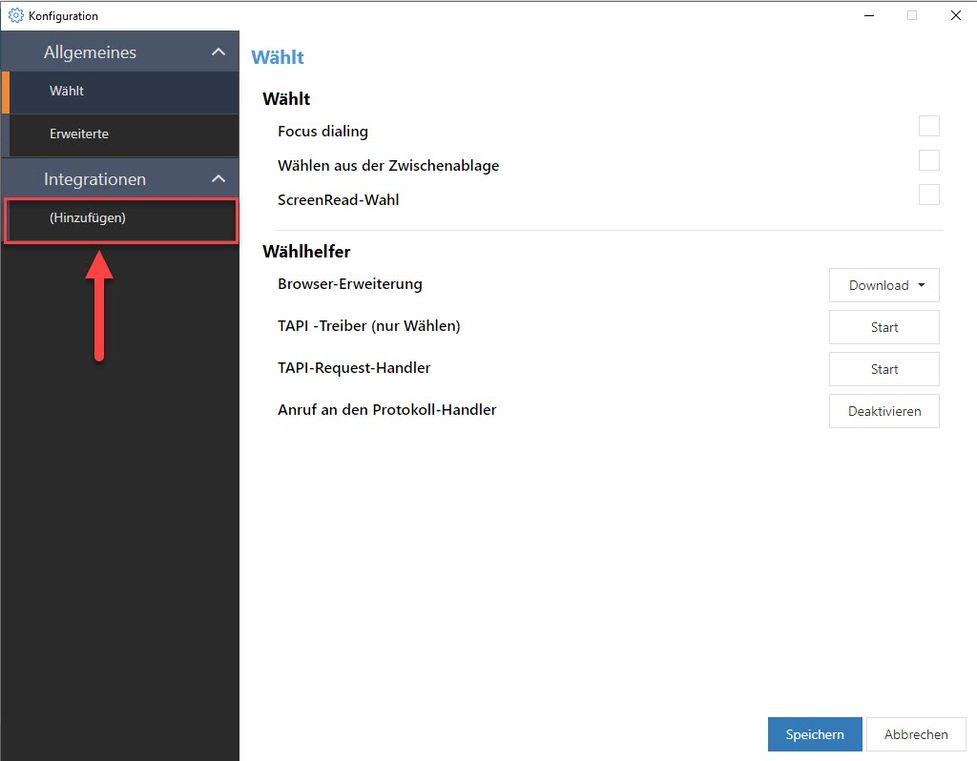
Bitte beachten Sie, dass die Anzahl der in der Drop-down-Liste angezeigten Anwendungen je nach Ihrem Lizenzmodell variiert.
4. Klicken Sie auf das Drop-down-Menü der Integration.
5. Wählen Sie die CRM-Anwendung aus, die Sie integrieren möchten.
6. Klicken Sie auf Hinzufügen.
Eine Konfigurationsseite wird geöffnet.

7. Nehmen Sie die restlichen Einstellungen entsprechend dem Seitendialog vor.
8. Klicken Sie auf Speichern, um die Integration abzuschließen.
Klicken Sie auf Abbrechen, um die Konfiguration einer neuen Integration abzubrechen.
Klicken Sie auf Entfernen, um eine zuvor konfigurierte Integration zu entfernen.

Installation Mac
1. Download the latest Cloudya CRM Connect App for Mac: https://www.nfon.com/en/service/downloads
2. Open the file and follow the installation wizard.

3. The installation wizard requires the repeated entry of the password.

4. After successful installation, the installation wizard can be closed.

CRM Connect Integration Mac
1. After Cloudya has been started, the Integration application also starts.
2. Further CRM systems can be added in the configuration under Integrations.

Please note that the number of applications displayed in the drop-down list varies depending on your licence model.
7. A help menu is available for each CRM integration
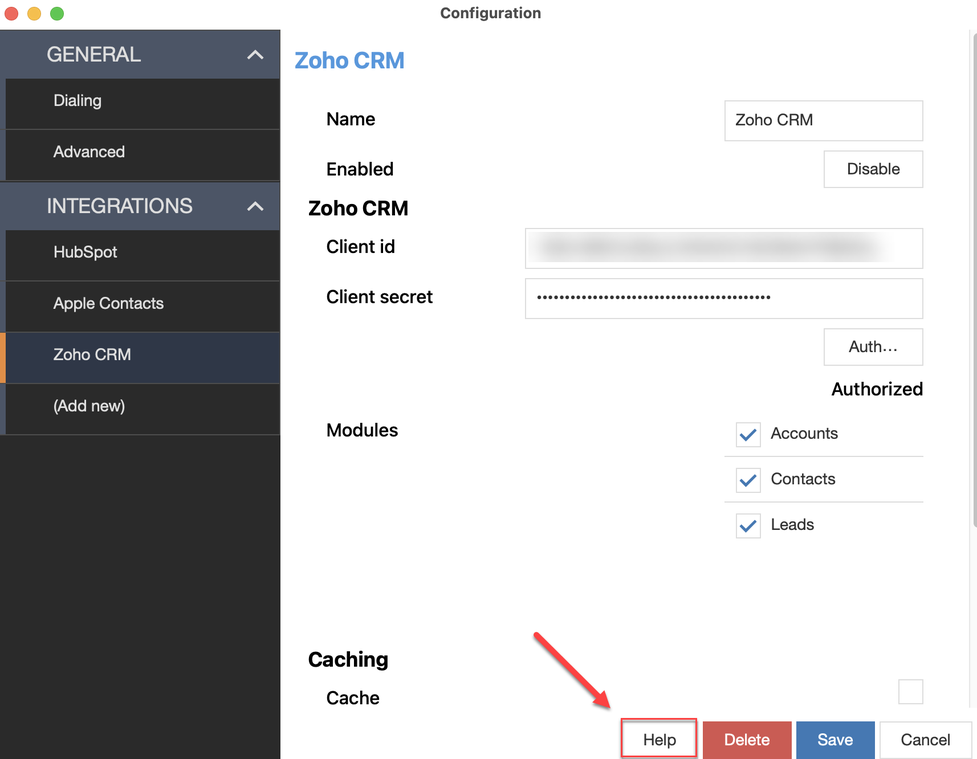
Für jedes aufgelistete CRM-System ist über die Hilfe Taste eine detaillierte Schritt-für-Schritt-Anleitung verfügbar.

Anwendungsbeispiele
Wählmöglichkeiten
CRM Connect bietet Ihnen verschiedene Wählmöglichkeiten für ausgehende Anrufe.
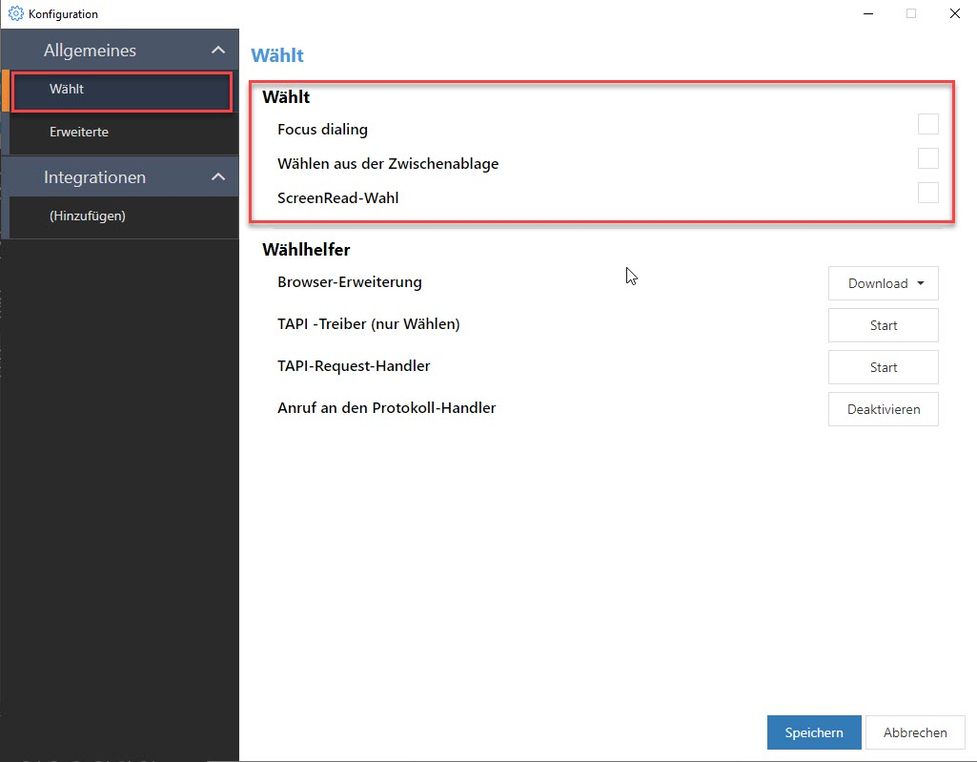
Bitte beachten Sie, dass nicht alle Anwendungen alle unten aufgeführten Wählmöglichkeiten unterstützen.
Focus Dialling
Diese Wählmethode zeigt ein Wählsymbol für ein Feld an, das eine Telefonnummer enthält.
Damit das Wählsymbol erscheint, muss das Feld zunächst ausgewählt werden.

Clipboard Dialling
Das Clipboard Dialling ist das Wählen über die Zwischenablage.
Dazu muss eine Rufnummer markiert und kopiert werden.
Wenn die Nummer in die Windows-Zwischenablage kopiert wird, erscheint automatisch eine Wählaufforderung, entweder per Tastatur oder per Mausklick – klicken Sie auf das Telefonsymbol, um den Anruf zu tätigen.

ScreenRead Dialling
Mit ScreenRead Dialling kann jede Telefonnummer gewählt werden, die in Windows-Anwendungen, Dokumenten, E-Mail-Signaturen oder Bildern mit Telefonnummern versehen ist.
– Positionieren Sie den Mauszeiger über der zu wählenden Nummer und halten Sie STRG+SHIFT gedrückt, um die Funktionalität zur Erfassung der Telefonnummer zu aktivieren.
Die Funktionalität konvertiert automatisch alles, was wie eine Telefonnummer aussieht, in eine Schaltfläche zum Wählen.

Nicht jedes Bild kann aufgrund bestimmter Bedingungen lesbar sein, z. B. sollen die Ziffern waagerecht sein und müssen in das Erfassungsfeld passen. Außerdem wird nicht jedes Nummernformat in eine korrekte Telefonnummer umgewandelt. In der folgenden Tabelle finden Sie Beispiele fürNummernformate, die korrekt erkannt werden:
Web Dialling
Browser Extension
Mit dem Web Dialling können Sie ausgehende Anrufe direkt über einen Webbrowser tätigen.
1. Wählen Sie die Browser-Extension für Ihren Browser aus. Folgende Browser werden unterstützt: Edge, Opera, Chrome oder Firefox.
2. Nutzen Sie dann die Wählfunkltionalität direkt von einer Webseite aus.
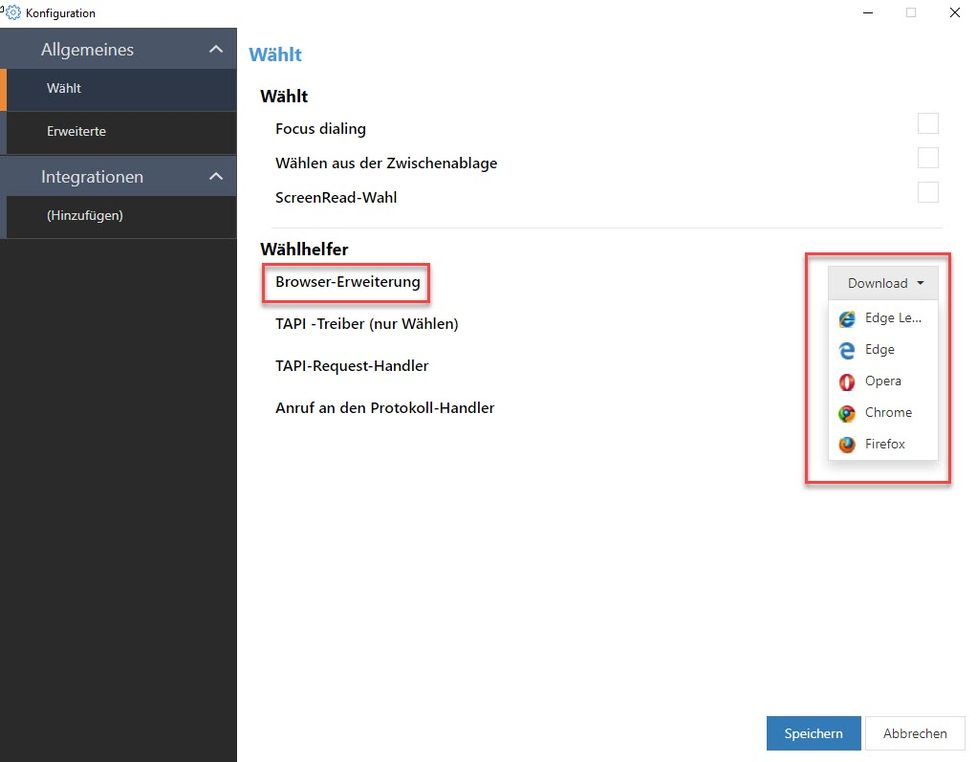
TAPI-Treiber
Aktivieren Sie eine TAPI-kompatible Anwendung, die Sie beim Wählen unterstützt:
– Aktivieren Sie den TAPI-Treiber (nur Wählen), den Anruf an den Protokoll-Handler oder den TAPI-Request-Handler.
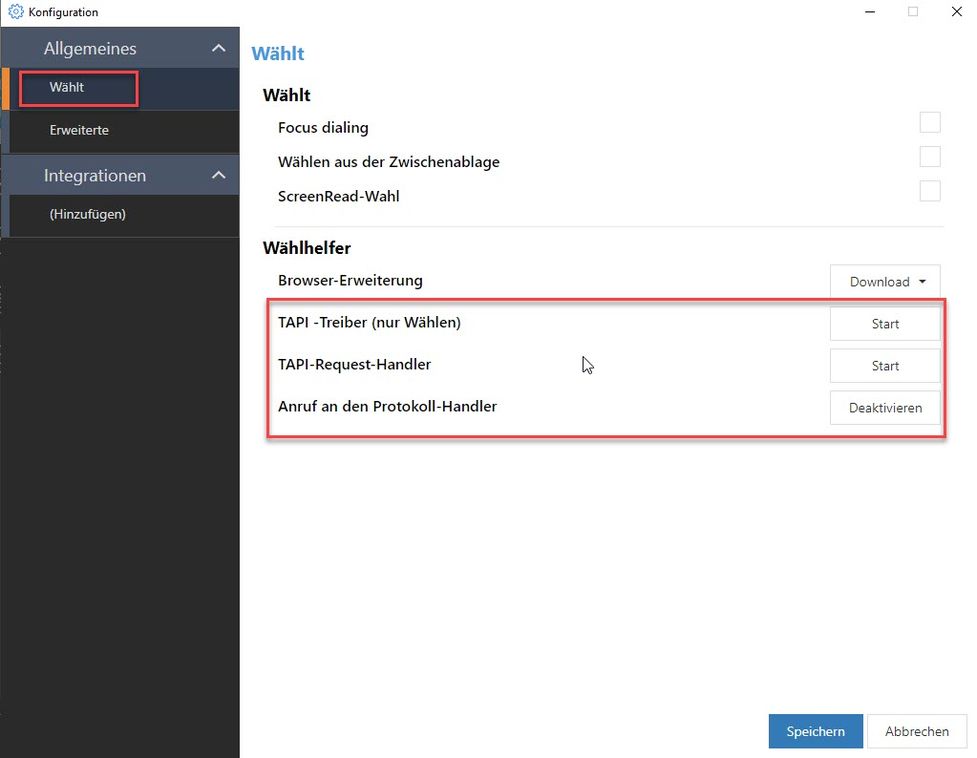
Wir empfehlen das TAPI-Handbuch des CRM-Herstellers bezüglich der Konfiguration zu überprüfen.
Allgemeine Einstellungen
Unter der Registerkarte Erweitert finden Sie Folgendes:
- anwendungsspezifische Versionsangaben
- Spracheinstellungen für das CRM Connect-Menü
- die Option Kundenfeedback, die die Übermittlung anonymer Daten ermöglicht, um das Produkt zu verbessern
- Anwendungsprotokolle, die Details über die Softwarekonfiguration enthalten
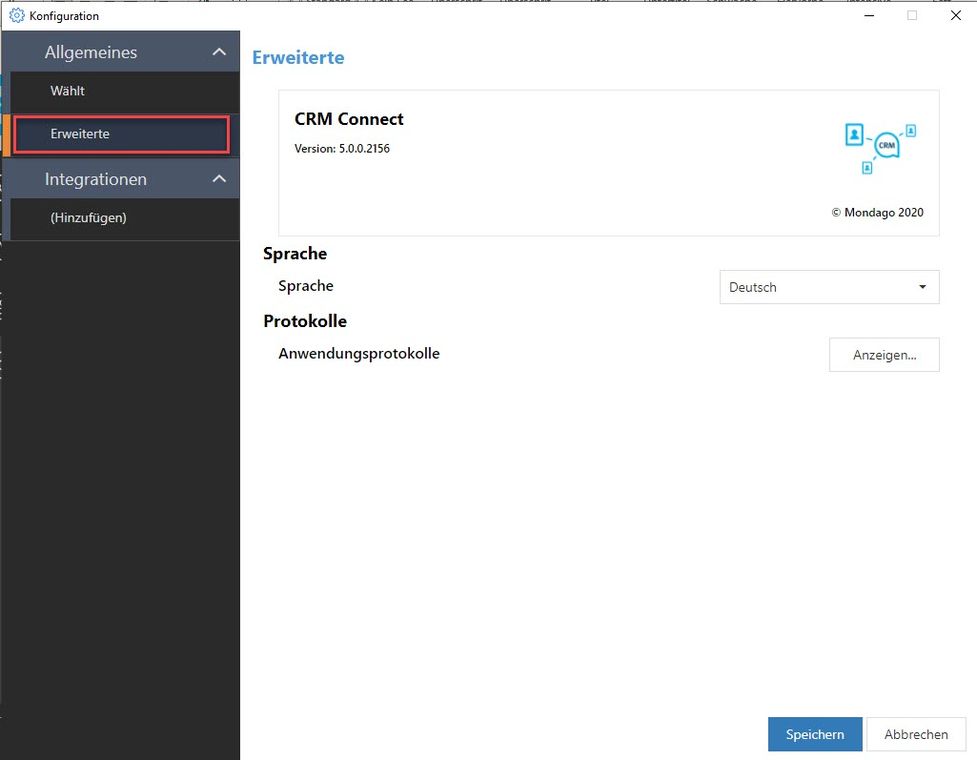
Je nach Erstkonfiguration werden nicht alle Benutzerinformationen angezeigt.
No content available.
Anwesenheitsinformation
Die Informationen zur Anwesenheit entsprechen dem aktuellem Status der Telefonleitung.
Der Leitungsstatus ist der Telefonstatus Ihres Telefons und zeigt an ob ihr Telefon
- offline (es ist keine Telefonleitung angeschlossen),
- frei (das Telefon ist online und Sie sind nicht in einem Gespräch),
- klingelnd oder
- besetzt (Sie führen ein Gespräch)
ist. Die vier Statusbezeichnungen beziehen sich auf den Telefonstatus.
Hier sind die Anwesenheits-Icons, die in den Anwendungen sichtbar sind und den Leitungsstatus und Ihre Erreichbarkeit widerspiegeln:
 | Verfügbar: Der Nutzer ist eingeloggt und nicht im Gespräch. |
 | Besetzt: Der Nutzer ist momentan im Gespräch. |
 | Leitung frei: Der Nutzer ist nicht in die App eingeloggt, aber die Leitung ist frei, z.B. weil der Nutzer ein Tischtelefon oder die Mobile App installiert hat. |
 | Nicht stören: Der Nutzer möchte nicht gestört werden. Es werden keine Nachrichten angezeigt und eingehende Anrufe werden entsprechend der Rufumleitungseinstellungen des Nutzers weitergeleitet. Dieses Icon wird angezeigt wenn Nicht-Stören-Global aktiviert ist - siehe unten. |
 | Offline: Der Nutzer ist offline und nicht erreichbar. |
Nicht stören
Es stehen Ihnen zwei Optionen für Nicht stören zur Verfügung:
- Nicht stören am Gerät: Der Nutzer möchte am aktuell genutzten Endgerät keine Anrufe empfangen. An dem Endgerät, an dem Nicht stören aktiviert ist, werden eingehende Anrufe abgelehnt.
Bitte beachten Sie, dass dies nur für Nutzer mit der Mobilitätsoption gilt. - Nicht stören global: Der Nutzer möchte nicht gestört werden. Es werden keine Nachrichten angezeigt und alle eingehenden Anrufe werden an allen angeschlossenen Endgeräten automatisch abgelehnt. Der Status Nicht stören global ist unternehmensweit für alle anderen Nutzer sichtbar.
Note
Wenn Sie Nicht stören global aktivieren, werden alle eingehende Anrufe entsprechend der Rufumleitungseinstellungen weitergeleitet.
MS Teams Anwesenheit-Synchronisierung
Cloudya > MS Teams
Ihr Leitungsstatus synchronisiert sich wie folgt mit MS Teams:
 | In Benutzung | Im Gespräch |
MS Teams > Cloudya
Im Folgenden sehen Sie, wie die MS Teams-Stati mit den Cloudya-Stati visualisiert werden:
|
|
Im Gespräch
Im Gespräch, außer Haus
|  | In Benutzung |
No content available.
Ein spontanes Meeting beginnen
Unter Meetings im Navigationsmenü auf der linken Seite, haben Sie die Möglichkeit, ein spontanes Meeting zu starten.
- Klicken Sie auf Meeting beginnen um ein spontanes Meeting zu starten.
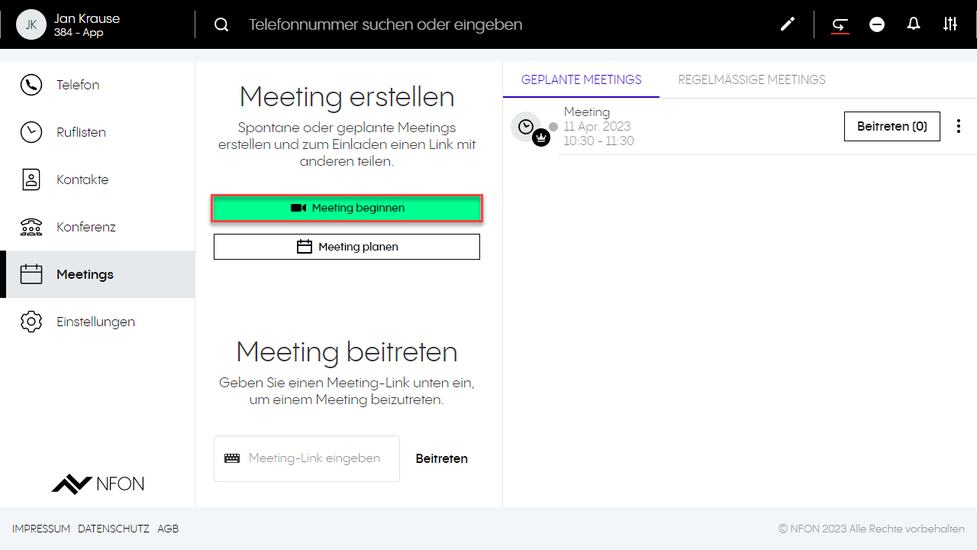
Geplante und regelmäßige Meetings
Unter Meetings haben Sie zudem die Möglichkeit, ein geplantes Meeting zu erstellen:
- Klicken Sie auf Meeting planen um ein geplantes oder regelmäßiges Meeting einzurichten.
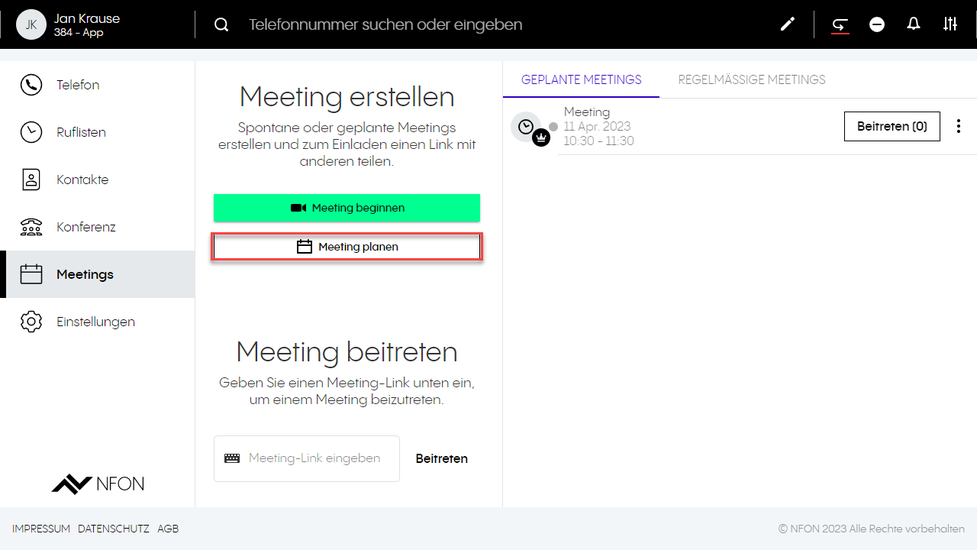
Es öffnet sich ein neues Fenster für die Konfiguration des geplanten Meetings:
- Geben Sie im Feld Titel hinzufügen einen Namen für das Meeting ein
- Geben Sie unter Anfangsdatum und Enddatum die Dauer des Meetings
- Um eine Besprechung für einen ganzen Tag oder mehrere Tage zu planen, klicken Sie auf die Schaltfläche Ganzer Tag
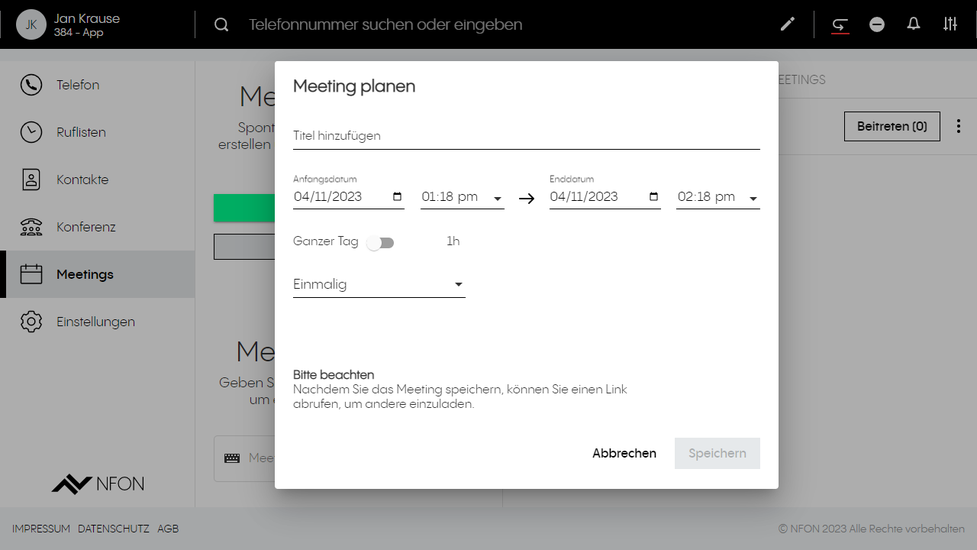
- Legen Sie fest, ob es sich bei dem Meeting um eine regelmäßsiges Meeting handelt. Klicken Sie auf Einmalig, um ein Dropdown-Menü zu öffnen und zwischen den folgenden Optionen zu wählen:
- Einmalig
- Jeden Wochentag (Mo-Fr)
- Wöchentlich
- Monatlich
- Jährlich
Nachdem Sie das geplante Meeting konfiguriert haben, klicken Sie auf Speichern.
⇒ Geplante Meetings mit der Konfiguration Einmalig werden unter dem Tab Geplante Meetings angezeigt. Geplante Meetings, die sich wiederholen, werden unter dem Tab Regelmäßige Meetings angezeigt.
Um eine Einladung zu kopieren, zu bearbeiten, auf Informationen zuzugreifen oder eine geplante oder regelmäßiges Meeting zu löschen, klicken Sie auf die drei Punkte neben diesem Meeting.
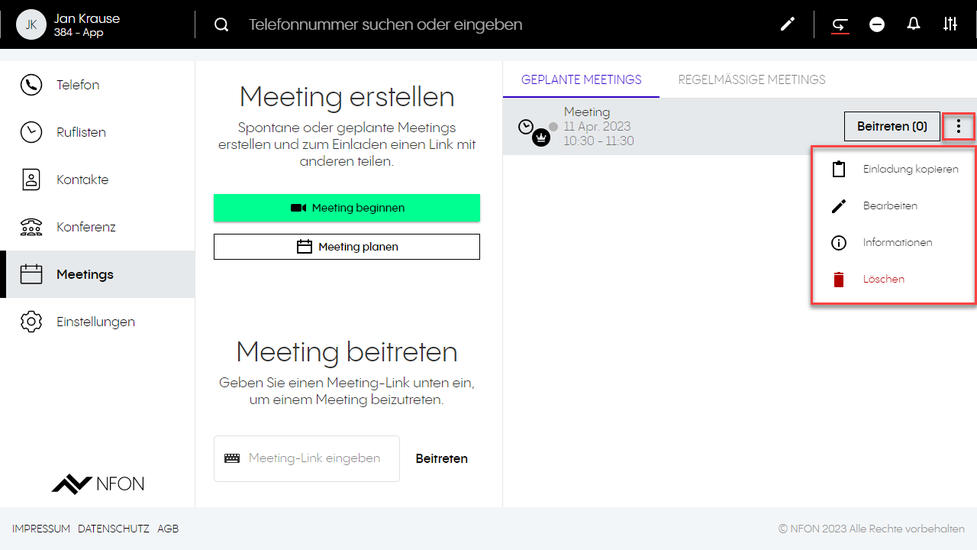
Wenn ein geplantes Meeting genutzt wird (die Teilnehmer klicken auf den Einladungslink), verlängert sich die Lebensdauer bei jeder Nutzung um weitere 30 Tage. Das heißt, wenn Sie ein geplantes Meeting immer wieder verwenden, läuft es nie ab. Die Lebensdauer beträgt immer 30 Tage ab dem Tag, an dem es zuletzt verwendet wurde. Eine geplantes Meeting läuft nur dann ab, wenn es mehr als 30 Tage lang nicht genutzt wird.
Zu einem geplanten Meeting einladen
Um eine Person zu einem geplanten/regelmäßigen Meeting einzuladen, benötigen sie den Meeting-Link. Meeting-Link kann als Einladung kopiert werden:
1. Klicken Sie auf die drei Punkte neben dem Meeting
2. Klicken Sie auf Einladung kopieren (Unter Informationen sehen Sie neben dem Meeting Link auch den Meeting Einwahlcode sowie die Einwahlnummern)

Einladen während eines Meetings
Sie können auch einen Teilnehmer einladen, wenn Sie bereits in einem Meeting sind. Klicken Sie dazu auf das Informations-Symbol.
Befinden Sie sich bereits in einem Meeting und wollen eine Person einladen:
1. Klicken Sie auf das Informations-Symbol, um die Informationen des Meetings zu öffnen
2. Klicken Sie auf Einladung kopieren

Einladen während des Kinomodus
Sie können auch einen Teilnehmer einladen, wenn Sie sich im Kinomodus befinden. Klicken Sie dazu auf Details des Meetings. Ein Popup mit den Details des Meetings wird angezeigt.
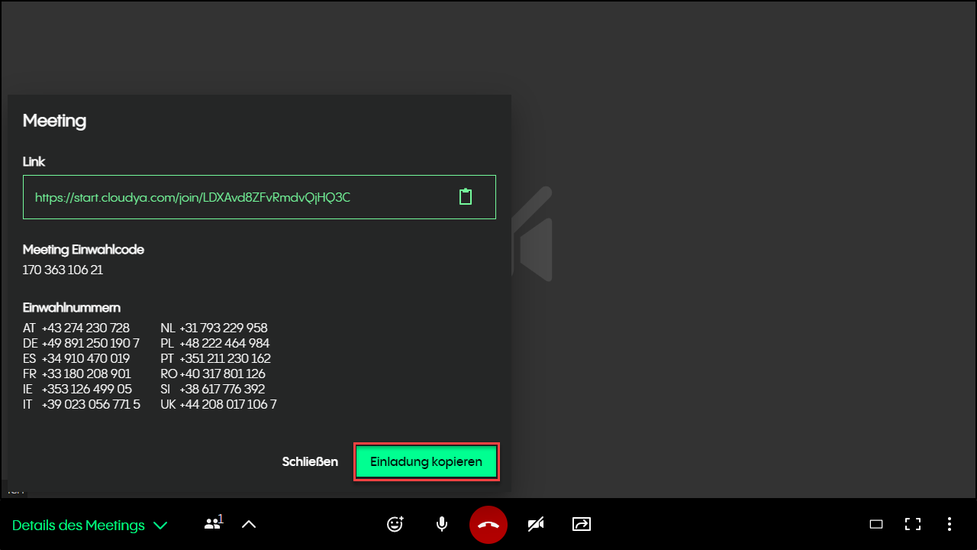
Um einem Meeting beizutreten, benötigen Sie eine Einladung. Nachdem Sie eine Einladung zu einem Meeting erhalten haben, gibt es mehrere Möglichkeiten beizutreten.
Link im Browser verwenden
- Wenn Sie ein centrexx-Konto haben, kopieren Sie den Link in den Browser und melden Sie sich mit Ihrem Konto an. Sie können dem Meeting in der Web-App oder in der centrexx-Desktop-App beitreten.
- Wenn Sie kein centrexx-Konto haben, kopieren Sie den Link in den Browser und fahren Sie als Gast fort.
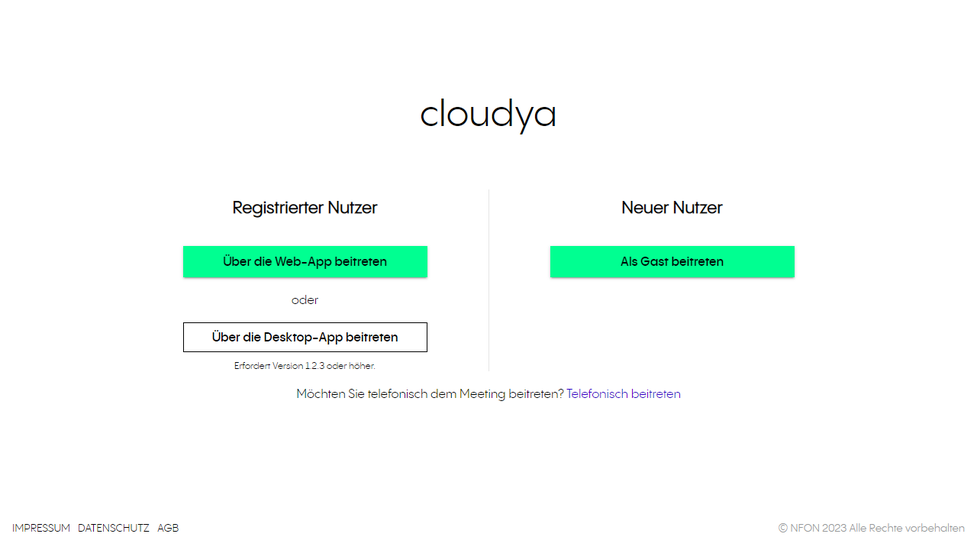
Link in Abschnitt Meeting beitreten verwenden
- Fügen Sie den Link zum Meeting in das Eingabefeld unter Meeting beitreten ein und klicken Sie auf beitreten.
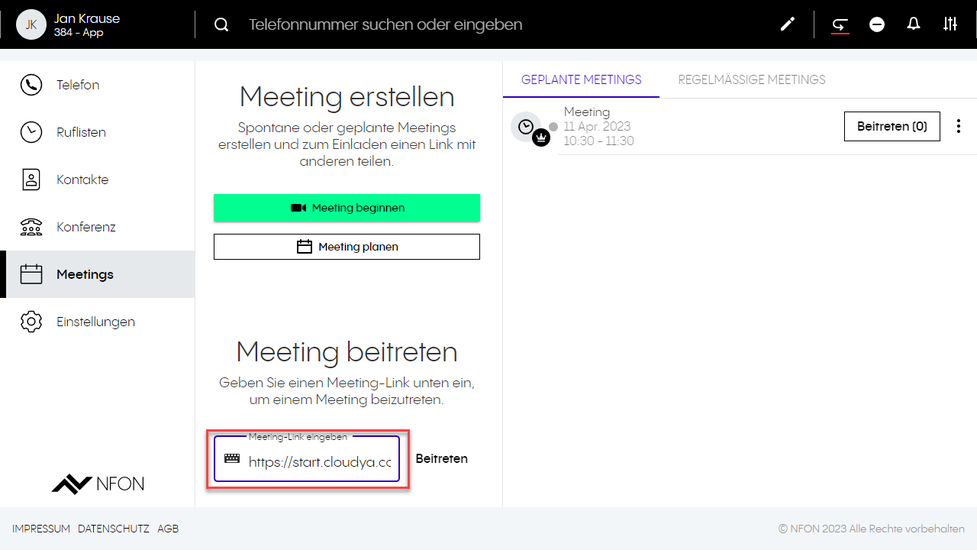
Joining a Meeting via Dial-in
Es ist auch möglich, einem Meeting mit einem reinen Audiogerät beizutreten, z. B. mit einem Tischtelefon:
- als "neuer", einzelner Teilnehmer
- oder verbunden mit einem Teilnehmer, der der Besprechung bereits beigetreten ist. In diesem Fall werden ZWEI Clients mit dem Nutzer verbunden. Dies kann für Konferenzräume mit Audiokonferenzgeräten verwendet werden.
- Dies geschieht durch die Eingabe einer optionalen Teilnehmer-ID bei der Einwahl. Die Teilnehmer-ID wird im centrexx App Suite Client auf dem ersten Gerät in den Meeting-Informationen angezeigt.
- In beiden Fällen wählen Sie eine PSTN-Nummer, dann wird eine Ansage abgespielt, die den Teilnehmer auffordert, die Meeting-ID einzugeben.
- Danach kann die optionale Teilnehmer-ID eingegeben werden.
Meeting Features als Teilnehmer
Als Teilnehmer eines Meetings können Sie:
- Bildschirmfreigabe starten/ändern, was Sie freigeben oder die Freigabe beenden
- Video aktivieren/Video deaktivieren
- Stummschalten/Stummschaltung aufheben
- Emojis verwenden
- Vollbild aktivieren/Vollbild deaktivieren
- Meeting auf hold setzen
- Meeting verlassen
- Details des Meetings anzeigen (Einladung kopieren)
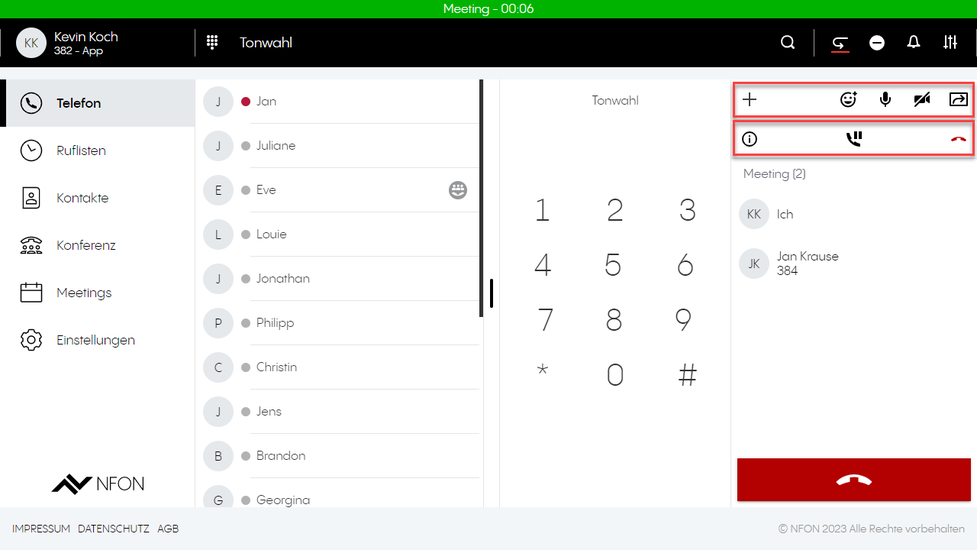
Cinema mode
Sie können die Anzahl der Teilnehmer, die Sie auf dem Bildschirm sehen ändern, wenn sich im Meeting mehr als fünf Teilnehmer befinden.
Meeting Features als Gastgeber
Als Gastgeber einer Konferenz können Sie zusätzlich zu den Teilnehmerfunktionen:
- die Konferenz sperren/öffentlich machen
- Alle Teilnehmer stumm schalten/ Stummschaltung aller Teilnehmer aufheben
- Die Konferenz für alle Teilnehmer beenden
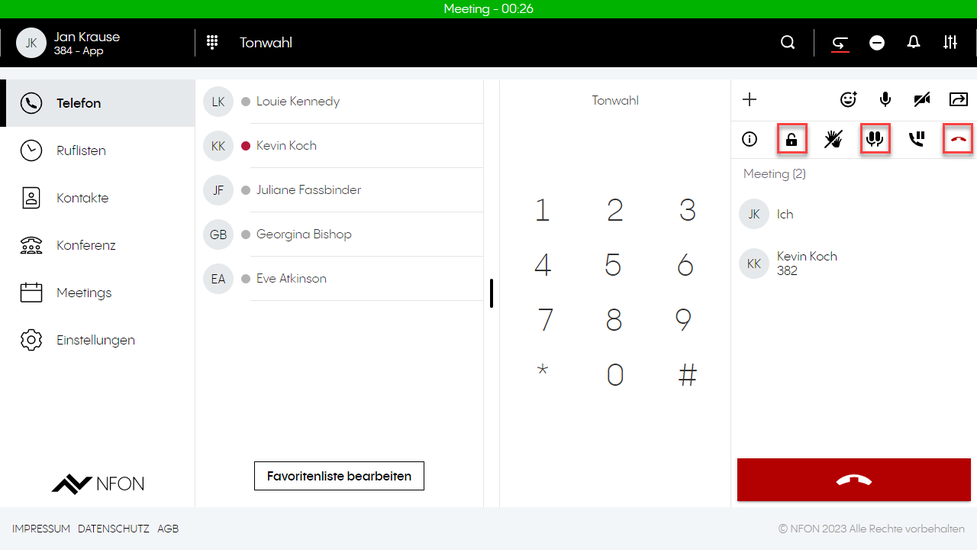
Mit dem centrexx Outlook Add-in können Sie einen Outlooktermin als centrexx-Meeting erstellen.
Klicken Sie dazu einfach auf die Schaltfläche des centrexx-Add-ins, um eine URL für Ihr Meeting zu erstellen. Diese URL wird automatisch der Beschreibung Ihres Termins hinzugefügt.
Anforderungen und Verfügbarkeit
Um das centrexx Add-in für Ihr Outlook zu nutzen, muss Ihr Rechner folgende Voraussetzungen erfüllen:
- Outlook Version: Microsoft Outlook 2016 oder höher
- OS: MacOS 10.12 (Sierra) oder höher
- Windows 7 oder höher
- centrexx-Lizenzen: centrexx Business Premium und Meet & Share Plus
Ihre Outlook-Sprache wird automatisch auch für das Add-in verwendet. Zurzeit bieten wir folgende Sprachen an:
- Deutsch
- Englisch
- Französisch
- Italienisch
Wenn Sie eine andere Sprache in Outlook verwenden, wird für das Add-in Englisch als Standardsprache gesetzt.
Für diese Dokumentation haben wir die Outlook Version XX verwendet. Wenn Sie eine andere Version nutzen, können Details in den gezeigten Screenshots abweichen.
No content available.
Das centrexx Meet & Share Add-in in der Outlook Desktop App installieren
1. Klicken Sie auf die Schaltfläche Add-ins abrufen in der oberen rechten Ecke.
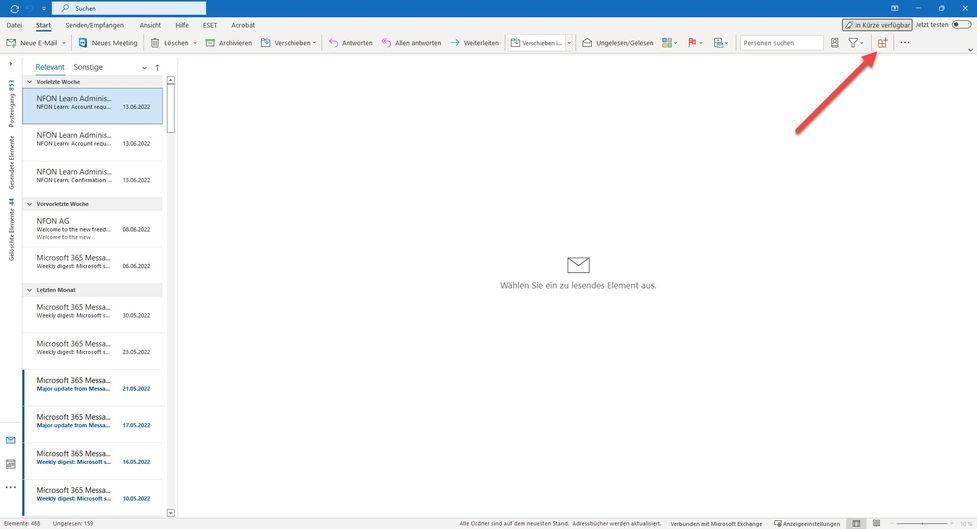
2. Suchen Sie nach centrexx. Wählen Sie das Add-in centrexx Meet & Share.
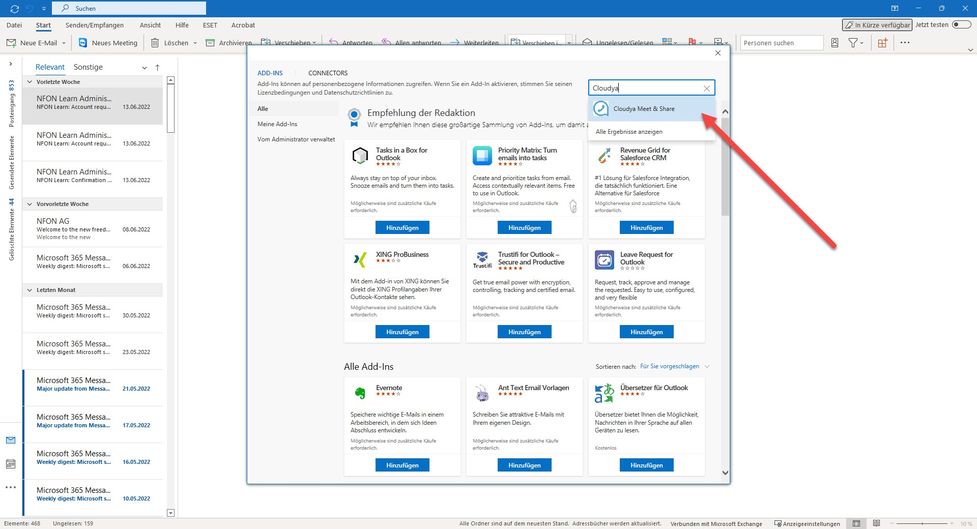
3. Klicken Sie auf Hinzufügen.
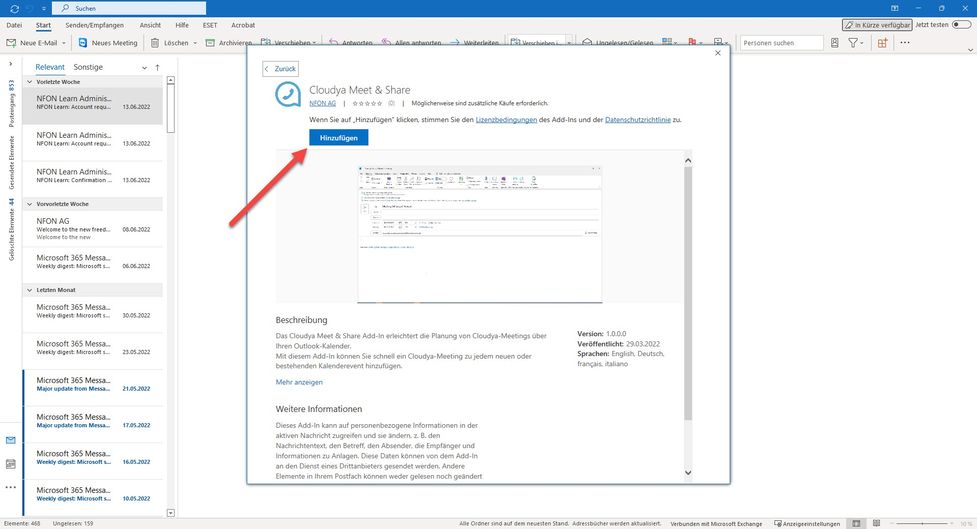
Das centrexx Meet & Share Add-In in der Outlook Web App installieren
1. Öffnen Sie Outlook in Ihrem Browser.

2. Klicken Sie auf Ihren Kalender und erstellen Sie ein neues Ereignis.
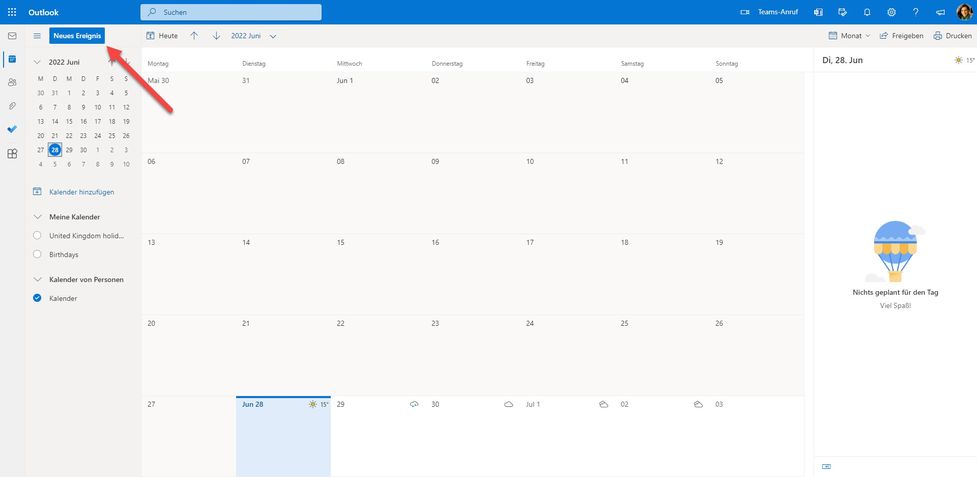
3. Gehen Sie zum Optionsmenü (...) in der oberen rechten Ecke. Öffnen Sie es und klicken Sie Add-ins erhalten.

4. Suchen Sie nach centrexx. Wählen Sie centrexx Meet & Share aus Ihren Suchergebnissen.
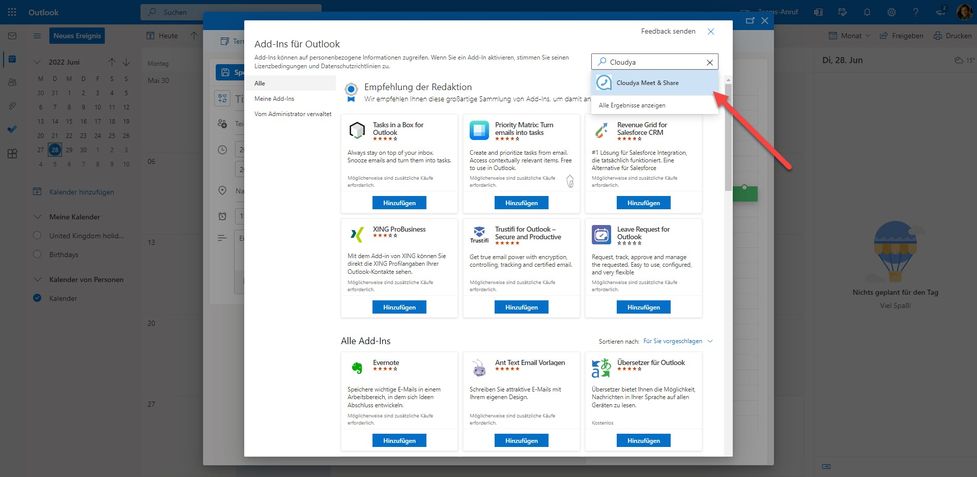
5. Klicken Sie auf Hinzufügen.
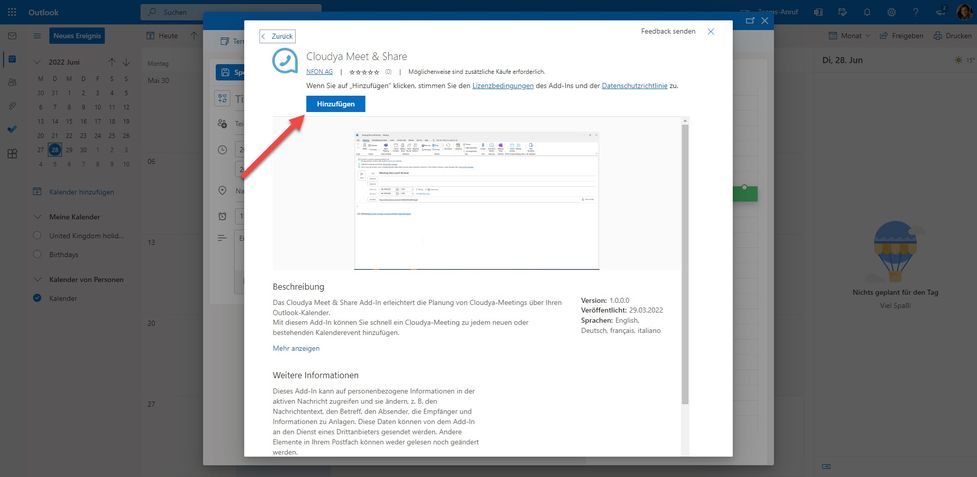
6. Sie haben das centrexx Add-in erfolgreich installiert. Außerdem erhalten Sie den Hinweis, dass der Button für das centrexx Add-in an Ihre Taskleiste angeheftet wurde. Wenn Sie den Button nicht in Ihrer Taskleiste haben möchten, klicken Sie unten rechts auf Add-in lösen. Sie können das Add-in auch ohne Button über weitere Optionen nutzen.
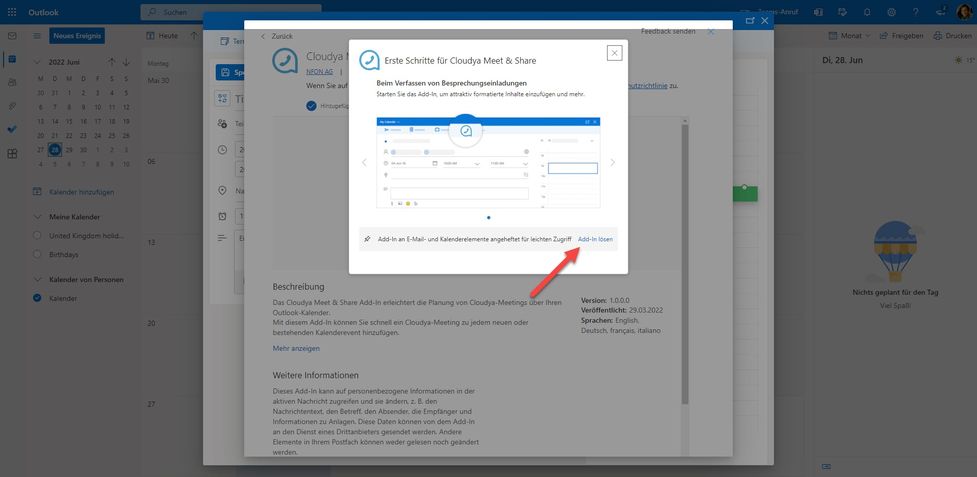
Das centrexx Meet & Share Add-in als Admin installieren
1. Öffnen Sie das Microsoft 365 admin center.
2. Gehen Sie zu Integrierte Apps unter Einstellungen > Integrierte Apps im Menü auf der linken Seite und klicken Sie auf Add-ins.
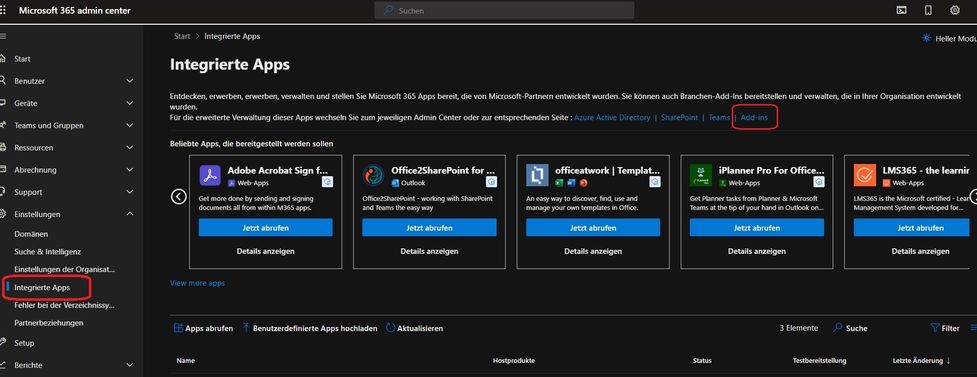
3. Ein neues Fenster öffnet sich, klicken Sie auf Add-in bereitstellen.
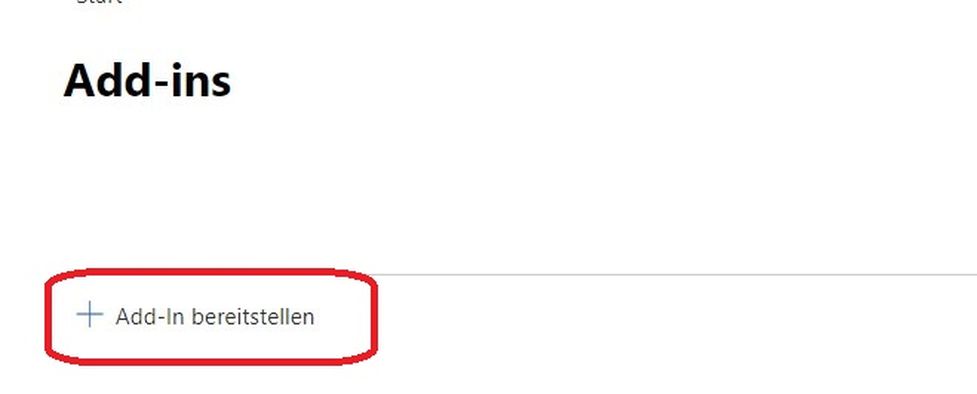
4. Im Fenster „Neus Add-in bereitstellen" auf Weiter und anschließend auf Aus dem Store auswählen klicken_._
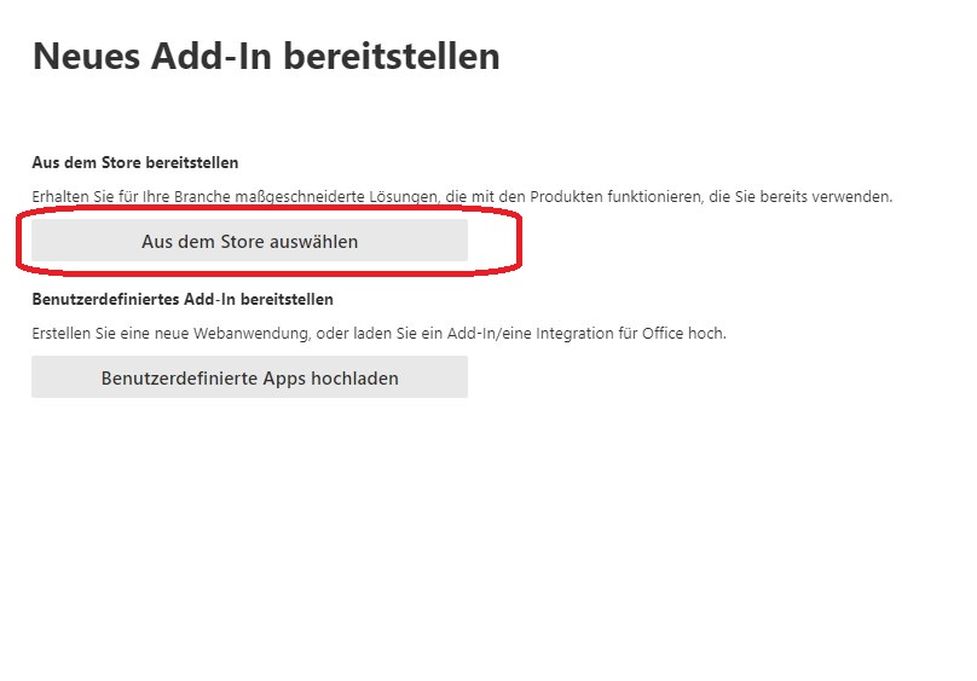
5. Suchen Sie im Store nach centrexx Meet & Share und klicken Sie auf Hinzufügen. Um das Add-in zu installieren, müssen Sie den Lizensbedingungen und den Datenschutzrichtlinien zustimmen, indem Sie auf Weiter klicken.
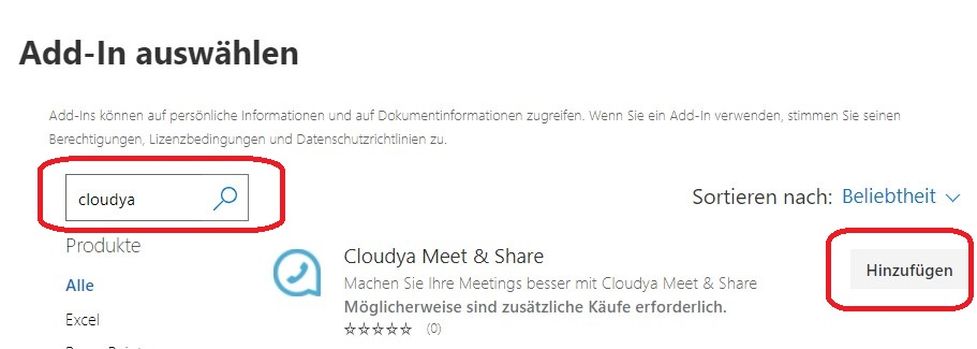
Die nachfolgende Anleitung betrifft ausschließlich Nutzer mit Adminrechten.
Bitte beachten Sie, dass das Nebenstellenmanagement momentan zum Teil noch über das Serviceportal erfolgt.
Anlegen eines Nutzers im Serviceportal
Legen Sie eine Nebenstelle für den neuen Nutzer im Serviceportal an.
Weiterführende Informationen zum Anlegen einer Nebenstelle finden Sie im Handbuch Serviceportal.
Sobald der Nutzer im Serviceportal angelegt ist und über eine Nebenstellennummer verfügt, kann der Nutzer in der Systemkonfoguration der App angelegt werden.
Die Nebenstellennummer aus dem Serviceportal muss dann mit dem Nutzer in der Systemkonfiguration der App verbunden werden.
Anlegen des Nutzers in der Systemkonfiguration
Als Admin haben Sie die Möglichkeit neue Nutzer hinzuzufügen und die Berechtigungen der Nutzer zu setzten.
- Wechseln Sie in die Systemkonfiguration. Gehen Sie hierzu in das App-Menü und klicken Sie auf den Button "In die Systemkonfiguration wechseln".
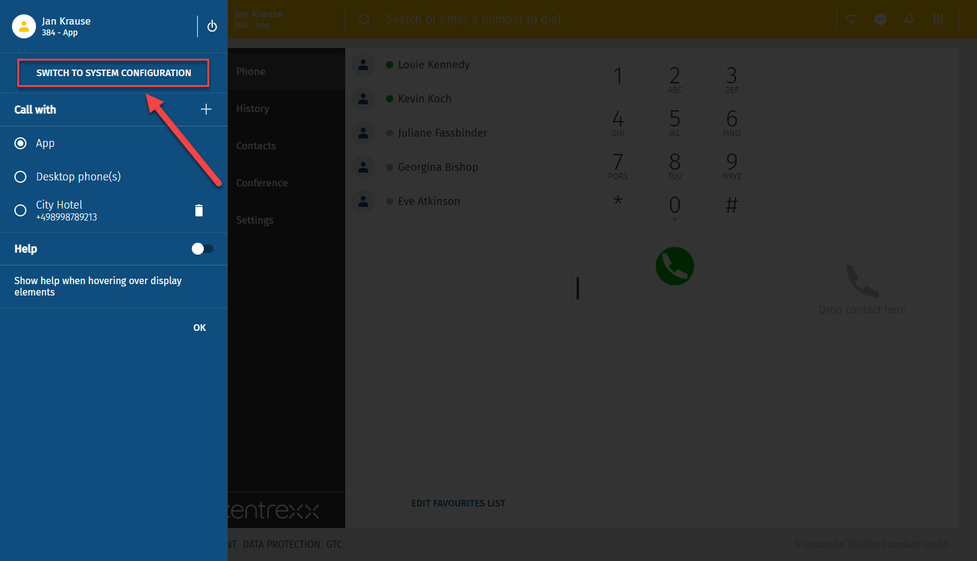
- Geben Sie Ihr Passwort erneut ein.
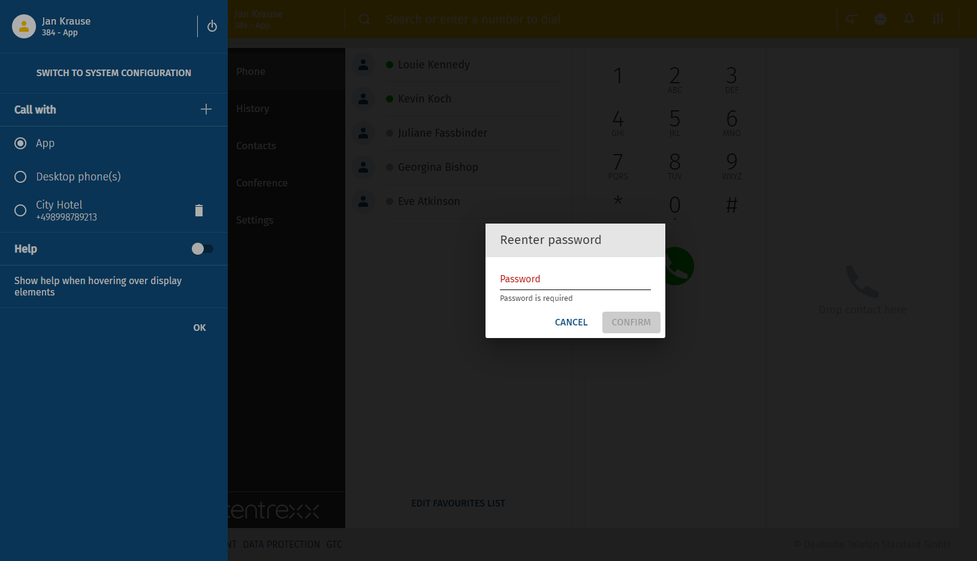
Nun sind Sie in der Systemkonfiguration.
- Gehen Sie nun in den Abschnitt Nutzer.
- Klicken Sie auf den Plus-Button rechts.
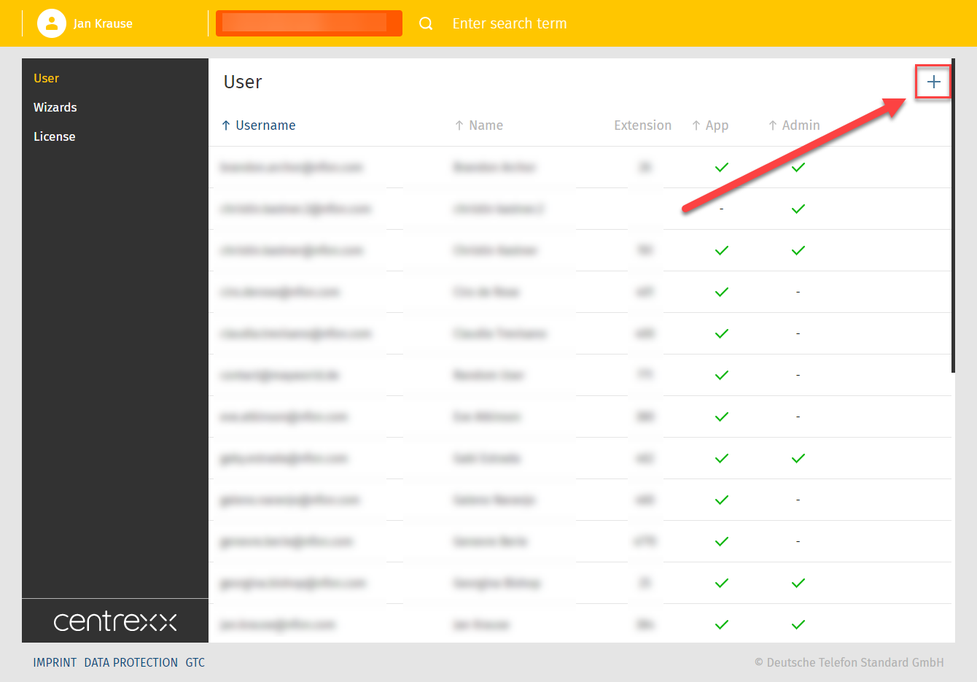
- Füllen Sie die Informationen wie Namen und E-Mail-Adresse aus.
- Geben Sie die Nebenstellennummer aus dem Serviceportal ein.
- Setzten Sie die Berechtigungen des Nutzers.
- Klicken Sie auf Speichern.
Der neue Nutzer wurde angelegt.
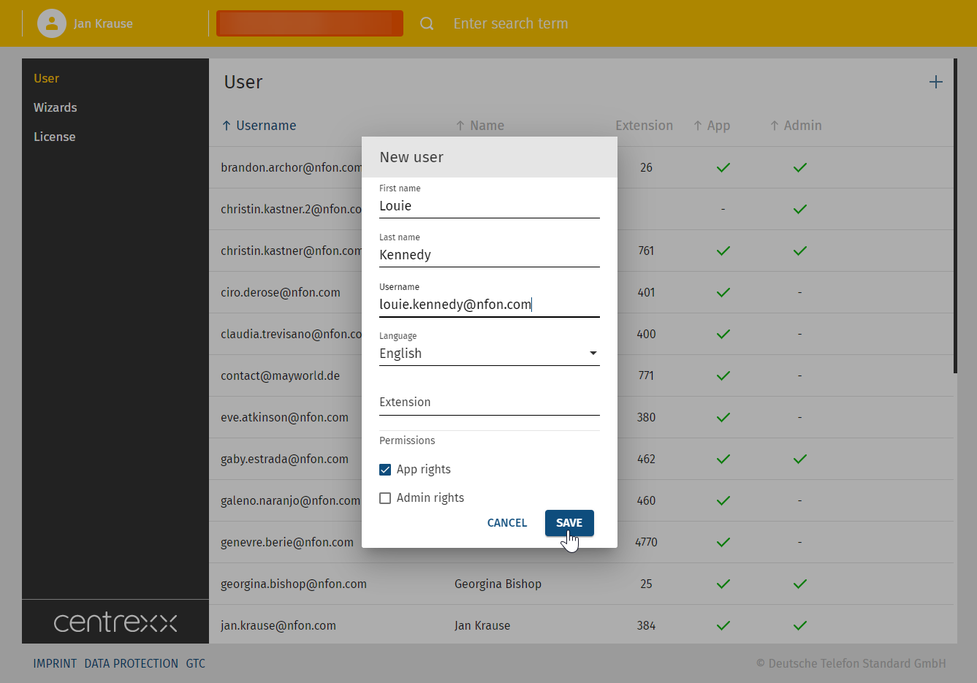
- In dieser Ansicht können Sie die Informationen berichtigen.
- Klicken Sie dann nochmal auf Speichern.
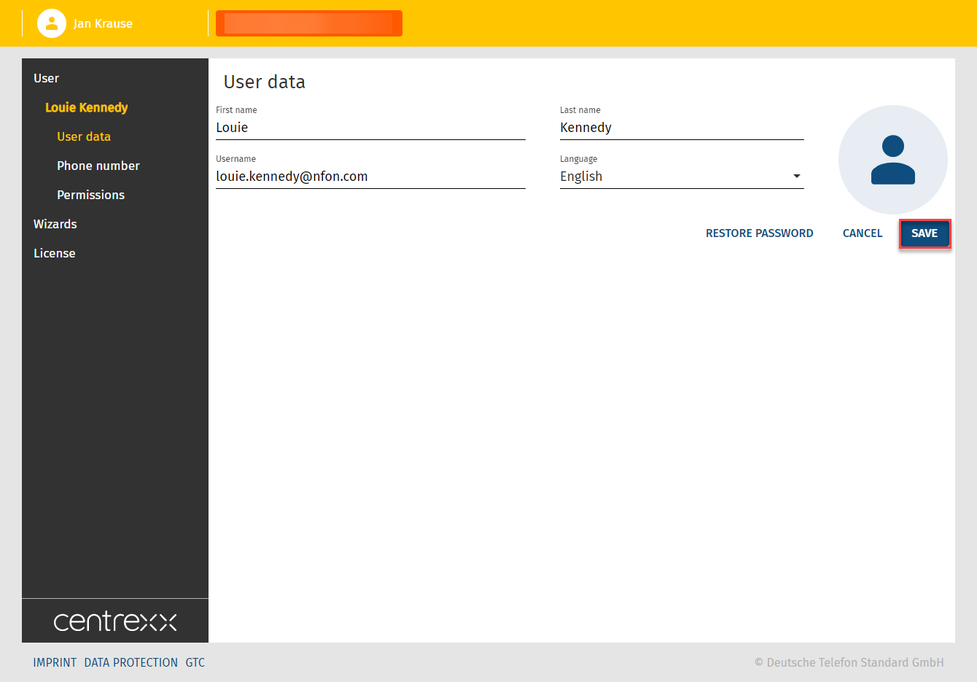
Please note that after a new user has been created, they will automatically receive an email where they will be able to set their own password.
Wo bekommen Sie Hilfe?
Die Informationen, die Sie im Handbuch zu diesem Produkt gefunden haben, beantworten Ihre Frage nicht?
Wir helfen Ihnen gerne weiter. Bei technischen Problemen eröffnen Sie bitte ein Ticket auf service.deutsche-telefon.de - so können wir Ihnen am schnellsten und effizientesten helfen.
Sollten Sie sofort Hilfe benötigen, rufen Sie uns nach Erstellung des Tickets gerne an und nennen Sie uns die Ticketnummer. Der technische Service ist unter der Hotline-Nummer 0800 5802008 kostenlos für Sie erreichbar.
Sollten Sie allgemeine Fragen zu unseren Produkten haben, z.B. zu Verfügbarkeit, Teststellungen oder Ähnlichem, dann nutzen Sie bitte die unter https://www.deutsche-telefon.de/kontakt.html angegeben Kontaktmöglichkeiten.